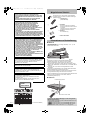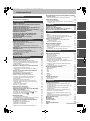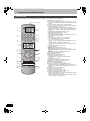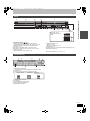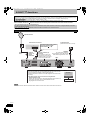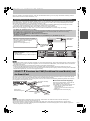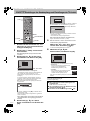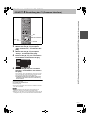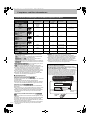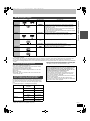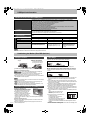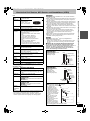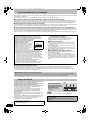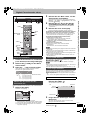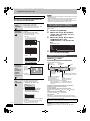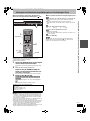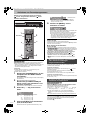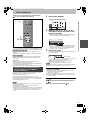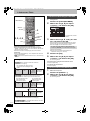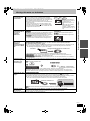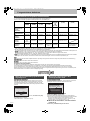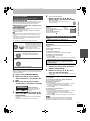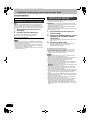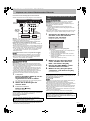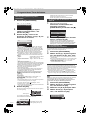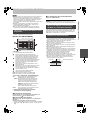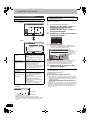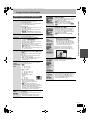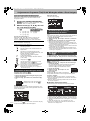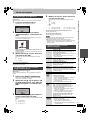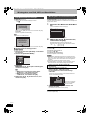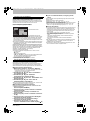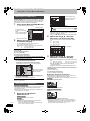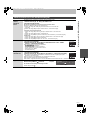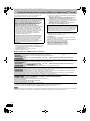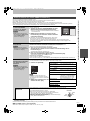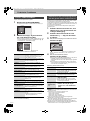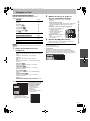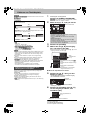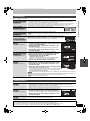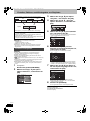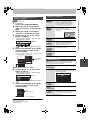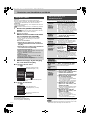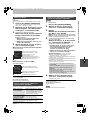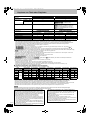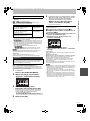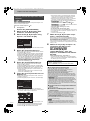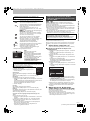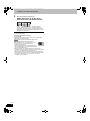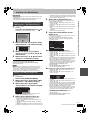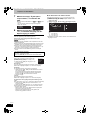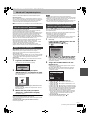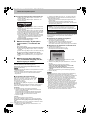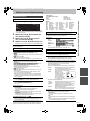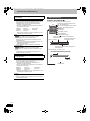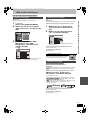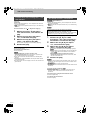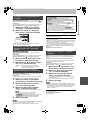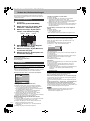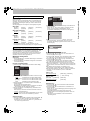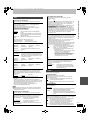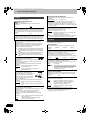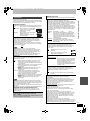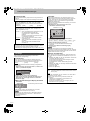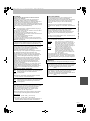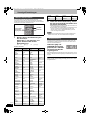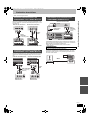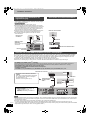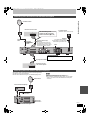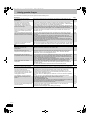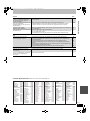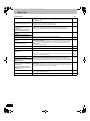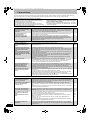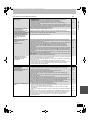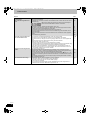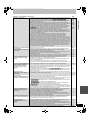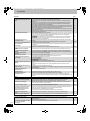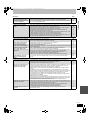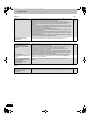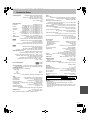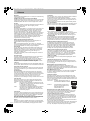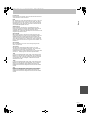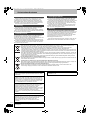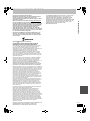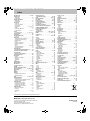Panasonic DMREX81S Bedienungsanleitung
- Kategorie
- DVD Spieler
- Typ
- Bedienungsanleitung
Dieses Handbuch ist auch geeignet für

until
2008/09/03
Bedienungsanleitung
DVD-Recorder
Modell Nr. DMR-EX81S
DMR-EX71S
Die Illustrationen in dieser Betriebsanleitung zeigen Abbildungen des silbernen
Modells.
Sehr geehrter Kunde
Wir möchten Ihnen für den Kauf dieses Produkts
danken. Für optimale Leistung und Sicherheit lesen
Sie bitte diese Bedienungsanleitung aufmerksam
durch.
Bitte lesen Sie diese Bedienungsanleitung vor dem
Anschließen, Inbetriebnehmen oder Einstellen
dieses Gerätes vollständig durch. Diese Anleitung
bitte aufbewahren.
Von diesem Gerät unterstützter
Regionalcode
Regionalcodes werden DVD-Recordern und
DVD-Videos entsprechend der Regionen
zugeteilt, in denen sie verkauft werden.
≥Der Regionalcode dieses Gerätes ist “2”.
≥Das Gerät ermöglicht die Wiedergabe von
DVD-Videos, die mit “2” oder “ALL” markiert
sind.
Beispiel:
Dieser DVD-Recorder ist mit einer
allgemeinen Schnittstelle (CI) ausgestattet.
Er kann verschlüsselte und offene DVB-S-
Dienste empfangen.
Markenzeichen des DVB Digital Video
Broadcasting Project (1991 bis 1996)
Konformitätserklärung Nr. 5158, 16.
November 2007 (DMR-EX81S)
Konformitätserklärung Nr. 5747, 19. Juni 2008
(DMR-EX71S)
Hinweis zu DVB-Funktionen
≥Dieses Gerät entspricht den DVB-
Spezifikationen. Zukünftige DVB-Services
können nicht garantiert werden.
≥Der Empfänger in diesem Gerät ist nur mit
digitalen Satelliten-Funkübertragungen
kompatibel.
≥Dieses Gerät unterstützt nicht die MHP
(Multimedia Home Platform).
2 ALL
3
5
2
EG
RQT9194-D
KurzanleitungGrundlegende
Operationen
Web Site: http://www.panasonic-europe.com
RQT9194-D_ger.book 1 ページ 2008年7月28日 月曜日 午後5時43分

2
RQT9194
∫ Batterien
≥Legen Sie die Batterien mit richtiger Polarität (i und j) in die
Fernbedienung ein.
≥Keine Akkus verwenden.
≥Verwenden Sie nicht alte und neue Batterien zusammen.
≥Verwenden Sie keine unterschiedlichen Batterietypen.
≥Niemals starker Hitze oder offenem Feuer aussetzen.
≥Lassen Sie Batterien niemals über längere Zeit in einem
geschlossenen Fahrzeug in direkter Sonneneinstrahlung liegen.
≥Nehmen Sie die Batterien nicht auseinander, und schließen Sie sie
nicht kurz.
≥Versuchen Sie nicht, Alkali- oder Manganbatterien wieder
aufzuladen.
≥Verwenden Sie keine Batterien mit teilweise abgelöstem Mantel.
≥Verbrauchte Batterien sachgerecht entsorgen.
Bei unsachgemäßer Handhabung von Batterien kann Elektrolyt auslaufen
und Gegenstände beschädigen oder einen Brand verursachen.
Nehmen Sie die Batterien heraus, wenn die Fernbedienung längere Zeit nicht benutzt
werden soll. Lagern Sie die Batterien an einem kühlen, dunklen Ort.
Fernbedienungsbetrieb (> 4)
∫ Gebrauch
WARNUNG!
DIESES PRODUKT ERZEUGT LASERSTRAHLUNG.
DURCHFÜHRUNG ANDERER VORGÄNGE ALS DER HIER
ANGEGEBENEN KANN ZU GEFÄHRLICHER STRAHLUNG
FÜHREN.
REPARATUREN DÜRFEN NUR VON QUALIFIZIERTEM
FACHPERSONAL DURCHGEFÜHRT WERDEN.
WARNUNG:
ZUR REDUZIERUNG DER GEFAHR VON BRAND,
ELEKTRISCHEM SCHLAG UND BESCHÄDIGUNG:
≥DIESES GERÄT SORGFÄLTIG VOR NÄSSE,
FEUCHTIGKEIT, SPRITZ- UND TROPFWASSER ZU
SCHÜTZEN; BLUMENVASEN UND ANDERE MIT
FLÜSSIGKEITEN GEFÜLLTE BEHÄLTER DÜRFEN NICHT
AUF DIESES GERÄT GESTELLT WERDEN.
≥AUSSCHLIESSLICH DAS EMPFOHLENE ZUBEHÖR
VERWENDEN.
≥AUF KEINEN FALL DIE ABDECKUNG (ODER RÜCKWAND)
ABSCHRAUBEN; IM GERÄTEINNEREN BEFINDEN SICH
KEINE TEILE; DIE VOM BENUTZER GEWARTET WERDEN
KÖNNEN. REPARATURARBEITEN SIND GRUNDSÄTZLICH
DEM KUNDENDIENSTPERSONAL ZU ÜBERLASSEN.
WARNUNG!
≥UM AUSREICHENDE BELÜFTUNG ZU GEWÄHRLEISTEN,
DARF DIESES GERÄT NICHT IN EINEM BÜCHERREGAL,
EINBAUSCHRANK ODER EINEM SONSTIGEN ENGEN
RAUM INSTALLIERT ODER AUFGESTELLT WERDEN.
SORGEN SIE DAFÜR, DASS DER BELÜFTUNGSZUSTAND
NICHT DURCH VORHÄNGE ODER ANDERE MATERIALIEN
BEHINDERT WIRD, UM STROMSCHLAG- ODER
FEUERGEFAHR DURCH ÜBERHITZUNG ZU VERMEIDEN.
≥ACHTEN SIE DARAUF, DIE ENTLÜFTUNGSSCHLITZE DES
GERÄTES NICHT DURCH GEGENSTÄNDE AUS PAPIER
ODER STOFF ZU BLOCKIEREN, Z.B. ZEITUNGEN,
TISCHDECKEN UND VORHÄNGE.
≥STELLEN SIE KEINE QUELLEN OFFENER FLAMMEN, Z.B.
BRENNENDE KERZEN, AUF DAS GERÄT.
≥BEACHTEN SIE BEI DER ENTSORGUNG VERBRAUCHTER
BATTERIEN DIE EINSCHLÄGIGEN
UMWELTSCHUTZBESTIMMUNGEN.
ACHTUNG
Explosionsgefahr bei falschem Anbringen der Batterie. Ersetzen
Sie nur mit einem äquivalentem vom Hersteller empfohlenem
Typ. Behandeln Sie gebrauchte Batterien nach den
Anweisungen des Herstellers.
DIESES GERÄT IST FÜR DEN BETRIEB IN LÄNDERN MIT
GEMÄSSIGTEM KLIMA BESTIMMT.
Dieses Gerät kann beim Betrieb Hochfrequenzstörungen
auffangen, die von einem in der Nähe verwendeten Handy
verursacht werden. Falls eine solche Störbeeinflussung
festgestellt wird, sollte das Handy in größerer Entfernung von
diesem Gerät betrieben werden.
Das Gerät sollte in der Nähe einer Netzsteckdose so aufgestellt
werden, dass im Störungsfall jederzeit ein unbehinderter Zugang
zum Netzstecker gewährleistet ist.
Ein unbehinderter Zugang zum Netzstecker muss stets
gewährleistet sein.
Um dieses Gerät vollständig vom Netz zu trennen, den
Netzstecker aus der Netzsteckdose ziehen.
CLASS 1
LASER PRODUCT
(Im Inneren des Gerätes)
Mitgeliefertes Zubehör
Überprüfen Sie, ob die folgenden Teile mitgeliefert
(Produktnummern korrekt ab Juli 2008. Änderungen
jederzeit möglich.)
∏ 1 Fernbedienung
(N2QAYB000234)
∏ 1 Netzkabel
Nur für den Gebrauch mit diesem
Gerät. Nicht mit einem anderen Gerät
verwenden.
Verwenden Sie auch keine anderen
Gerätekabel mit diesem Gerät.
∏ 2Batterien
für Fernbedienung
∏ 1 Audio-/Videokabel
Informationen zur Fernbedienung
Hinweis zu den Beschreibungen in der vorliegenden
Bedienungsanleitung
≥Diese Bedienungsanleitung ist für die Modelle DMR-EX81S und
DMR-EX71S anwendbar.
[EX81S] :
Kennzeichnet Funktionen, die nur für das Modell
DMR-EX81S
gelten.
[EX71S] :
Kennzeichnet Funktionen, die nur für das Modell
DMR-EX71S
gelten.
≥Referenzseiten werden in der Form “> ±±” angegeben.
R6/LR6, AA
30
20
30
20
Fernbedienungssensor
7 m frontal vor dem Gerät
RQT9194-D_ger.book 2 ページ 2008年7月28日 月曜日 午後5時43分

3
RQT9194
Inhaltsverzeichnis
Mitgeliefertes Zubehör . . . . . . . . . . . . . . . . . . . . . . . . . . . .2
Informationen zur Fernbedienung
. . . . . . . . . . . . . . . . . . . . .2
Anordnung der Bedienelemente . . . . . . . . . . . . . . . . . . . .4
SCHRITT 1 Anschluss . . . . . . . . . . . . . . . . . . . . . . . . . . . .6
SCHRITT 2 Einsetzen der CAM (Conditional Access
Module) und der Smart-Card. . . . . . . . . . . . . . . . . . . . . .7
SCHRITT 3 Einstellungen des Kanalempfangs und
Einstellungen der TV-Ansicht . . . . . . . . . . . . . . . . . . . . .8
SCHRITT 4 Einstellung der CI (Common Interface). . . . .9
Festplatten- und Disc-Informationen . . . . . . . . . . . . . . .10
USB-Speicherinformation . . . . . . . . . . . . . . . . . . . . . . . .12
Handhabung der Medien (Disc/USB Speicher) . . . . . . .12
Hinsichtlich DivX Dateien, MP3 Dateien und
Standbildern (JPEG). . . . . . . . . . . . . . . . . . . . . . . . . . . .13
Vorsichtsmaßnahmen zur Festplatte . . . . . . . . . . . . . . .14
Pflege des Geräts . . . . . . . . . . . . . . . . . . . . . . . . . . . . . . .14
Digitale Fernsehsender sehen. . . . . . . . . . . . . . . . . . . . .15
Wählen Sie den Sender aus der Serviceliste aus . . . . . . . . . . . 15
Um sich DVB-Untertitel . . . . . . . . . . . . . . . . . . . . . . . . . . . . . . . 15
Um zu zeigen Videotext . . . . . . . . . . . . . . . . . . . . . . . . . . . . . . . 15
Um eine Sprache für DVB-Multiaudio oder DVB-Untertitel
auszuwählen . . . . . . . . . . . . . . . . . . . . . . . . . . . . . . . . . . . . . . 16
Wiedergabe von Videoaufzeichnungen/Wiedergabe von “Nur
Wiedergabe”-Discs
. . . . . . . . . . . . . . . . . . . . . . . . . . . . . .17
Aufnahme von Fernsehprogrammen . . . . . . . . . . . . . . .18
Wenn Ausstrahlungen mit Untertiteln oder mehreren
Audiolagen aufgenommen werden. . . . . . . . . . . . . . . . . . . . . . 18
Timer-Aufnahmen. . . . . . . . . . . . . . . . . . . . . . . . . . . . . . .19
Löschen von Titeln . . . . . . . . . . . . . . . . . . . . . . . . . . . . . .20
Wichtige Hinweise zur Aufnahme . . . . . . . . . . . . . . . . . .21
Fortgeschrittene Aufnahme. . . . . . . . . . . . . . . . . . . . . . .22
Aufnahmemodi und ungefähre Aufnahmezeiten . . . . . . . . . . . . 22
Wenn der Formatbestätigungsbildschirm angezeigt wird. . . . . . 22
Wenn eine aufgenommene Disc herausgenommen wird. . . . . . 22
Flexible Aufnahme . . . . . . . . . . . . . . . . . . . . . . . . . . . . . . . . . . . 23
Wiedergabe während der Aufnahme . . . . . . . . . . . . . . . . . . . . . 23
Aufnahme von Sendungen von einem externen Gerät
. . . . .24
Timer-Aufnahmen mit dem Fernseher . . . . . . . . . . . . . . . . . . . . 24
Verbundene Timer-Aufnahmen mit externen Geräten
— EXT LINK . . . . . . . . . . . . . . . . . . . . . . . . . . . . . . . . . . . . . . 24
Kopieren von einem Videokassetten-Rekorder. . . . . . .25
Manuelles Aufnehmen . . . . . . . . . . . . . . . . . . . . . . . . . . . . . . . . 25
Automatische DV-Aufnahme (DV Auto Rec) . . . . . . . . . . . . . . . 25
Fortgeschrittene Timer-Aufnahme . . . . . . . . . . . . . . . . .26
Manuelle Programmierung Timer-Aufnahmen . . . . . . . . . . . . . . 26
So brechen Sie die Aufnahme nach dem Start ab . . . . . . . . . . . 26
So schalten Sie die Aufnahmebereitschaft aus . . . . . . . . . . . . . 26
Ersatzaufnahme . . . . . . . . . . . . . . . . . . . . . . . . . . . . . . . . . . . . . 26
Automatische Erneuerungsaufnahme . . . . . . . . . . . . . . . . . . . . 26
Überprüfen, ändern oder löschen eines Programms . . . . . . . . . 27
Sprache für digitale Ausstrahlungen mit Multi-Ton oder
Multi-Untertiteln . . . . . . . . . . . . . . . . . . . . . . . . . . . . . . . . . . . . 27
Hinweise zur Timer-Aufnahme. . . . . . . . . . . . . . . . . . . . . . . . . . 27
Betrieb im TV-Guide-System . . . . . . . . . . . . . . . . . . . . . . . . . . . 28
Fortgeschrittene Wiedergabe . . . . . . . . . . . . . . . . . . . . .29
Bedienung während der Wiedergabe. . . . . . . . . . . . . . . . . . . . . 29
Aufgenommene Programme (Titel) für die Wiedergabe
wählen—Direct Navigator
. . . . . . . . . . . . . . . . . . . . . . . . .30
Umschalten der Direct Navigator-Anzeige
. . . . . . . . . . . . . . . . . . . . 30
So sortieren Sie die Titel zur Vereinfachung der Suche. . . . . . . 30
Wiedergabe der zuammengefassten Titel [HDD] . . . . . . . . . . . . 30
Zum Editieren der Titelgruppe [HDD]. . . . . . . . . . . . . . . . . . . . . . 30
Musik wiedergeben. . . . . . . . . . . . . . . . . . . . . . . . . . . . . .31
Für Wiedergabe einer Musik CD . . . . . . . . . . . . . . . . . . . . . . . . 31
Für Wiedergabe von auf Festplatte aufgenommene Musik . . . . 31
Nützliche Funktionen bei der Musikwiedergabe. . . . . . . . . . . . . 31
Wiedergeben von DivX, MP3 und Standbildern. . . . . . .32
Das Bildschirmmenü anzeigen. . . . . . . . . . . . . . . . . . . . . . . . . . 32
Wiedergeben von DivX Videomaterial . . . . . . . . . . . . . . . . . . . . 32
Wiedergeben von MP3-Discs. . . . . . . . . . . . . . . . . . . . . . . . . . . 34
Wiedergabe von Standbildern . . . . . . . . . . . . . . . . . . . . . . . . . . 34
Nützliche Funktionen bei der Standbildwiedergabe . . . . . . . . . . 35
Verknüpfter Betrieb mit dem Fernseher (VIERA Link “HDAVI
Control
TM
”/Q Link)
. . . . . . . . . . . . . . . . . . . . . . . . . . . . . . 36
Einfache Kontrolle nur mit der VIERA Fernbedienung . . . . . . . . 37
Praktische Funktionen . . . . . . . . . . . . . . . . . . . . . . . . . . 38
Fenster “FUNCTION MENU” . . . . . . . . . . . . . . . . . . . . . . . . . . . 38
Unterbrechen des Fernsehprogramms, das Sie gerade sehen
—Pause Live TV. . . . . . . . . . . . . . . . . . . . . . . . . . . . . . . . . . . . 38
Eingeben von Text . . . . . . . . . . . . . . . . . . . . . . . . . . . . . 39
Editieren von Titeln/Kapiteln . . . . . . . . . . . . . . . . . . . . . 40
Erstellen, Editieren und Wiedergeben von Playlisten
. . . . . 42
Bearbeiten von Standbildern und Musik . . . . . . . . . . . 44
Kopieren von Titeln oder Playlisten . . . . . . . . . . . . . . . 46
Kopieren . . . . . . . . . . . . . . . . . . . . . . . . . . . . . . . . . . . . . . . . . . . 47
Kopieren mit Hilfe der Kopierliste—Fortg. Kopieren . . . . . . . . . . 48
Kopieren einer finalisierten DVD-R, DVD-R DL, DVD-RW
(DVD-Video-Format), +R oder +R DL. . . . . . . . . . . . . . . . . . . . 49
Kopieren von Standbildern . . . . . . . . . . . . . . . . . . . . . . 51
Kopieren aller Standbilder von einem USB-Speicher
—Alle Bilder kopieren. . . . . . . . . . . . . . . . . . . . . . . . . . . . . . . . 51
Kopieren mit Hilfe der Kopierliste . . . . . . . . . . . . . . . . . . . . . . . . 51
Musik auf Festplatte kopieren . . . . . . . . . . . . . . . . . . . . 53
Über die Gracenote
®
Datenbank. . . . . . . . . . . . . . . . . . . . . . . . . 53
Musik von einer CD kopieren.. . . . . . . . . . . . . . . . . . . . . . . . . . . 53
Kopieren von Musik von einem USB-Speicher oder einer
CD-R/CD-RW . . . . . . . . . . . . . . . . . . . . . . . . . . . . . . . . . . . . . . 53
So aktualisieren Sie die Gracenote
®
Datenbank. . . . . . . . . . . . . 54
Bildschirmmenüs/Statusmeldung. . . . . . . . . . . . . . . . . 55
HDD und Disc-Verwaltung . . . . . . . . . . . . . . . . . . . . . . . 57
Allgemeine Vorgänge . . . . . . . . . . . . . . . . . . . . . . . . . . . . . . . . . 57
Die Sicherung einstellen . . . . . . . . . . . . . . . . . . . . . . . . . . . . . . . 57
Benennen einer Disc. . . . . . . . . . . . . . . . . . . . . . . . . . . . . . . . . . 57
Löschen aller Titel und Playlisten—Alle Titel löschen . . . . . . . . 58
Alle Inhalte löschen—Formatieren . . . . . . . . . . . . . . . . . . . . . . . 58
Auswählen des Hintergrundformats—Top Menu . . . . . . . . . . . . 59
Auswählen, ob das Top Menu zuerst angezeigt werden soll
—Auto-Play wählen . . . . . . . . . . . . . . . . . . . . . . . . . . . . . . . . . 59
Ermöglicht es, Discs auf anderen Geräten abzuspielen
—Finalisierung . . . . . . . . . . . . . . . . . . . . . . . . . . . . . . . . . . . . . 59
Erstellen des Top Menu—Top Menu erstellen . . . . . . . . . . . . . . 59
Ändern der Geräteeinstellungen . . . . . . . . . . . . . . . . . . 60
Allgemeine Bedienung . . . . . . . . . . . . . . . . . . . . . . . . . . . . . . . . 60
Sendertabelle . . . . . . . . . . . . . . . . . . . . . . . . . . . . . . . . . . . . . . . 60
Disc . . . . . . . . . . . . . . . . . . . . . . . . . . . . . . . . . . . . . . . . . . . . . . . 63
Video. . . . . . . . . . . . . . . . . . . . . . . . . . . . . . . . . . . . . . . . . . . . . . 63
Audio . . . . . . . . . . . . . . . . . . . . . . . . . . . . . . . . . . . . . . . . . . . . . . 64
Display . . . . . . . . . . . . . . . . . . . . . . . . . . . . . . . . . . . . . . . . . . . . 64
Anschluss . . . . . . . . . . . . . . . . . . . . . . . . . . . . . . . . . . . . . . . . . . 65
Sonstige . . . . . . . . . . . . . . . . . . . . . . . . . . . . . . . . . . . . . . . . . . . 66
Sonstige Einstellungen . . . . . . . . . . . . . . . . . . . . . . . . . 68
Steuern des Fernsehers . . . . . . . . . . . . . . . . . . . . . . . . . . . . . . . 68
Kindersicherung . . . . . . . . . . . . . . . . . . . . . . . . . . . . . . . . . . . . . 68
Zusätzliche Anschlüsse . . . . . . . . . . . . . . . . . . . . . . . . . 69
Anschluss eines Fernsehers mit AUDIO/VIDEO- oder
S VIDEO-Buchsen . . . . . . . . . . . . . . . . . . . . . . . . . . . . . . . . . . 69
Anschluss eines Videorecorders mit AUDIO/VIDEO- oder
S VIDEO-Buchsen . . . . . . . . . . . . . . . . . . . . . . . . . . . . . . . . . . 69
Anschließen eines Fernsehers mit COMPONENT
VIDEO-Buchsen . . . . . . . . . . . . . . . . . . . . . . . . . . . . . . . . . . . . 69
Anschließen eines Verstärkers mit digitalem Eingang . . . . . . . . 70
Anschließen eines Stereo-Verstärkers . . . . . . . . . . . . . . . . . . . . 70
Verbinden mit einem HDMI-kompatiblen Fernseher und
Empfänger . . . . . . . . . . . . . . . . . . . . . . . . . . . . . . . . . . . . . . . . 70
Verbindung eines Fernsehers und VCR oder Set Top Box . . . . 71
Verbindung mit einem zweiten Satellitenempfänger . . . . . . . . . . 71
Häufig gestellte Fragen . . . . . . . . . . . . . . . . . . . . . . . . . 72
Meldungen. . . . . . . . . . . . . . . . . . . . . . . . . . . . . . . . . . . . 74
Fehlersuchliste . . . . . . . . . . . . . . . . . . . . . . . . . . . . . . . . 76
Technische Daten . . . . . . . . . . . . . . . . . . . . . . . . . . . . . . 83
Glossar. . . . . . . . . . . . . . . . . . . . . . . . . . . . . . . . . . . . . . . 84
Sicherheitsmaßnahmen . . . . . . . . . . . . . . . . . . . . . . . . . 86
Index. . . . . . . . . . . . . . . . . . . . . . . . . . . . . Hinterer Einband
Erste Schritte
Kurzanleitung
Grundlegende Operationen
Erweiterte Operationen
Editieren
Kopieren
Einstellungsmenüs
Referenz
Erste SchritteKurzanleitungGrundlegende
Operationen
Erweiterte
Operationen
EditierenEinstellungsme
nüs
Referenz Kopieren
RQT9194-D_ger.book 3 ページ 2008年7月28日 月曜日 午後5時43分

4
RQT9194
Anordnung der Bedienelemente
Die Bedienungsanweisungen für das Gerät beziehen sich in der Regel auf die Verwendung der Fernbedienung.
1Stellen Sie das Gerät an (> 8)
2Wählen Sie das Laufwerk aus (HDD oder DVD) (> 17, 18, 34)
Der Antrieb wird jedes Mal geändert, wenn Sie [DRIVE SELECT]
drücken.
3Wahl von Kanälen, Titelnummern usw./Zifferneingabe
4Löschen von unerwünschten Titel-, Timerprogramme, Standbild-
oder Musikaufnahmen (> 20, 27, 45)
5Steuern der Aufnahme- und Wiedergabe-Grundfunktionen
6Digitale Kanalinformation anzeigen (> 16)/Programminformation
im Bildschirm TV Guide (> 28)/Anzeigen der Statusmeldungen
(> 56)
7Auswahl/OK, Einzelbild-Weiterschaltung (> 29)
8DIRECT NAVIGATOR anzeigen (> 30, 40)
9Menü OPTION anzeigen (> 40)
Dieses Menü wird zur Wiedergabe oder Bearbeitung von Titeln
und Standbildern usw. verwendet
:Farbtasten
– um die Senderliste Ansicht (> 15) umzuschalten
– um die Videotext Funktion (> 15) umzuschalten
– für TV Guide Operationen (> 28)
– zum Umschalten des DIRECT NAVIGATOR-Bildschirms (> 30,
31, 34)
– zum Umschalten Video/Wiedergabelisten (> 48)
– um den Zeichentyp auszuwählen, wenn Text eingegeben wird
§
(> 39)
– zur Einstellung der Abstimmung (> 60)
;Aufnahmefunktionen
≥[¥ REC] Starten der Aufnahme (> 18)
≥[REC MODE] Ändern des Aufnahmemodus (> 18)
≥[EXT LINK] Anzeige für Timer-Aufnahme mit externen Geräten
(> 24)
≥[¥ DIRECT TV REC] TV-Direktaufnahme (> 36)
<Zeigt Teletext-Informationen (> 15)
=Zeigt DVB-Untertitel (> 15)
>Senden Sie das Fernbedienungssignal
?Steuern des Fernsehers (> 68)
@Kanalwahl/Ändern der Seiten im TV Guide System
(> 18, 28)
AZeigt die Serviceliste (> 15)
BEingabeauswahl (AV1, AV2, AV3 oder DV) (> 25)
CBildschirm Timer Recording anzeigen (> 26)
DBeenden des Menübildschirms
EZeigt den TV Guide Bildschirm (> 19)
FAnzeigen des Fensters “FUNCTION MENU” (> 38)
Mit dem Fenster FUNCTION MENU können Sie schnell und
bequem auf die Hauptfunktionen (Wiedergabe, Aufnahme, usw.)
zugreifen.
GRückkehr zum vorherigen Bildschirm
HErstellen eines Kapitels (> 29)
IUngefähr 1 Minute vorspringen (> 29)
JSprung zu einem bestimmten Zeitpunkt (> 29)
KAnzeigen des Bildschirmmenüs (> 55)
Menü zur Wiedergabe von Discs und zum Umschalten zwischen
DVB-Multi-Audio bzw. Untertitel usw.
§
Nur wenn “Sprachauswahl” auf etwas Anderes eingestellt ist als
“Česky” in “Display” des Setup-Menüs
Fernbedienung
TIME SLIP
DISPL A Y
S TA TU S
DIRECT TV REC
EXT LINK
REC MODE
REC
MAN U AL SKI P
CRE A T E
CHAPTER
F
U
N
C
T
I
O
N
M
E
N
U
D
I
R
E
C
T
N
A
V
I
G
A
T
O
R
G
U
I
D
E
RETURN
PL A Y/x1. 3
P A US E
S T O P
SL O W/SEARC H
SKIP
CH
SELECT
INPUT
0
9
8
7
6
5 4
3
2
1
CH
A V
TV
DRIVE
SELECT
D V D
V O L
DELETE
P R OG/CHEC K
EXIT
OK
OPTION
STTL
TEXT
LIST
PAG E
RQT9194-D_ger.book 4 ページ 2008年7月28日 月曜日 午後5時43分

5
RQT9194
1Standby/an Schalter (Í/I) (> 8)
Drücken Sie diesen Schalter, um das Gerät aus dem
Bereitschaftszustand einzuschalten und umgekehrt. Auch im
Bereitschaftsmodus verbraucht das Gerät etwas Strom.
2Disc-Fach (> 12)
3Anschluss für DV-(Digital Video-) Camcorder (> 25)
4Anschluss für Videorecorder, Camcorder usw. (> 25, 69)
5Anzeige (> unten)
6Öffnen/Schließen des Disc-Faches (> 12)
7USB-Schnittstelle(> 12)
8Stopp (> 18, 29)
9Starten der Wiedergabe (> 17)
:Kanalwahl (> 18)
;Aufnahmestart (> 18)/Angabe der Aufnahme-Stoppzeit (> 18)
<Fernbedienungssensor
Hintere Anschlussleiste (> 6, 7, 69, 70, 71)
5Anzeige für Timer-Aufnahme
6Disc-Anzeiger
7Laufwerk (HDD oder DVD) Anzeige
8Hauptanzeige Bereichsindikator
9Aufnahmemodus-Indikator
Gerät
OPE N
/
CLOSE
REC
OPE N
/
CLOSE
REC
Ziehen Sie, um die
Vorderseite herunter zu
kippen.
Geräte-Display
PLAY
PLAY
REC
REC
PLAY
REC
1 Digitale Sendungsanzeige
Leuchtet auf, wenn das Gerät digitale Ausstrahlungen erhält.
2 Kopieranzeige
3 Anzeige für Timer-Aufnahme mit externen Geräten
Aufnahmeanzeige
Wiedergabeanzeige
Aufnahme-/
Wiedergabeanzeige
4
Anordnung der Bedienelemente
RQT9194-D_ger.book 5 ページ 2008年7月28日 月曜日 午後5時43分

6
RQT9194
SCHRITT 1 Anschluss
≥Schalten Sie vor dem Anschluss alle Geräte aus, und lesen Sie die betreffenden Bedienungsanleitungen durch.
≥Anschlüsse, die nicht unten aufgeführt sind, sollten Sie sich von Ihrem Händler bestätigen lassen.
≥
Siehe “Zusätzliche Anschlüsse”
(> 69)
für den Anschluss unter Verwendung anderer Klemmen und den Anschluss mit anderen Geräten.
[Hinweis]
≥Schliessen Sie den LNB OUT Anschluss dieses Gerätes nicht an den RF IN Anschluss des Fernsehers an.
Verwenden eines 21-poligen Scart-Kabels
≥Sie können verschiedene Q Link-Funktionen verwenden, wenn Sie das Gerät an einen Q Link-kompatiblen Fernseher anschließen (> 36).
≥Wenn Sie das Gerät an einen RGB-kompatiblen Fernseher anschließen, erhalten Sie ein hochwertiges Videobild (> 85).
[Erforderliche]Einstellung] “AV1 Ausgang (Scart)” im Menü “Setup” (> 65)
Wenn das Gerät längere Zeit nicht verwendet wird
Um Strom zu sparen, ziehen Sie das Gerät aus dem Netzstecker. Dieses Gerät verbraucht, selbst wenn es ausgeschaltet ist, etwas Strom
[etwa 2,8 W (Stromsparmodus)
]
Wenn “Power Save” auf “Ein” eingestellt ist, kann die Funktion “Schnellstart” nicht verwendet werden.
Anschließen eines Fernsehers
AV2
(
EXT
)
AV1
(
TV
)
OPTICAL
DIGI
DIGIT
AL
AL A
UDIO OU
UDIO OUT
(PCM/BITSTREAM)
(PCM/BITSTREAM)
COMPONENT
COMPONENT
VIDEO OUT
VIDEO OUT
S VIDEOVIDEO
R-AUDIO-L
PR
PB
Y
OUT
OUT
A
A
V OU
V OU
T
T
LNB
OUT
LNB
IN
COMMON INTERFACE
COMMON INTERFACE
AC IN
AV
3
2
1
Satellitenschüssel
Rückseite des Fernsehers
Antennen-
kabel
Rückseite des DVD-Recorders
An Netzsteckdose
(Netzstrom 220 bis 240 V, 50 Hz)
Komplett
belegtes 21-
poliges
Scart-Kabel
Netzkabel
(im Lieferumfang enthalten)
Erst anschließen, wenn alle anderen
Kabel bereits angeschlossen sind.
Lüfter
Bei Verwendung eines anderen
als des 21-poligen Scart-
Anschlusses (> 7, 69)
Common Interface (CI)
Einschub
Um TV-Dienste zu sehen oder
aufzunehmen, müssen Sie eine
zertifizierte CAM und eine Smart-
Card in diesen Schlitz stecken.
Direktes Anschließen des Geräts an einen Fernseher
Wenn Sie das Gerät über eine AV-Schalteinheit oder einen Videorecorder
an den Fernseher anschließen, wird das Videosignal vom
Kopierschutzsystem kontrolliert und das Bild möglicherweise nicht korrekt
angezeigt.
≥Nur bei Anschluss an einen Fernseher mit eingebautem
Videocassettenrecorder
Nehmen Sie den Anschluss an die Eingangsbuchsen des Fernsehers vor,
wenn sowohl Fernseher- als auch Videocassettenrecorder-
Eingangsbuchsen vorhanden sind.
Fernseher
Videorecorder
DVD-Recorder
NEIN
RQT9194-D_ger.book 6 ページ 2008年7月28日 月曜日 午後5時43分

7
RQT9194
Sie können ein Bild in hoher Qualität geniessen, indem Sie die HDMI-Kabelverbindung an den 21-poligen Scart-Kabel-Verbindung zwischen
diesem Gerät und Ihrem Fernseher anschliessen. (> 6)
Wenn Sie dieses Gerät an ein HDMI-kompatibles Gerät anschließen, wird ein unkomprimiertes digitales Audio- und Videosignal übertragen. Sie
können Bild und Ton in hervorragender digitaler Qualität genießen - mit nur einem Kabel. Wenn Sie dieses Gerät an einen HDMI-kompatiblen
HDTV-(High Definition Television-) Fernseher anschließen, können Sie zwischen der 1080p, 1080i- und 720p-HD-Bildausgabe umschalten.
≥Das Gerät verwendet HDMI
TM
(V.1,3 mit Tiefenfarbe) Technologie. (> 84)
≥In 1920k1080 Auflösung umgewandelte Videoquellen, wenn die High Quality die subjektive Bildauflösung etwas niedriger als die echte,
ursprüngliche 1080p full-HD Quellen anzeigt. Für Einzelheiten wenden Sie sich an den Händler.
≥Verwenden Sie bitte High Speed HDMI-Kabel, die das HDMI-Logo (wie auf der Hülle gezeigt) tragen.
≥Wenn Sie den Videoausgang auf “1080p” setzen, verwenden Sie bitte die HDMI-Kabel von 5,0 Meter Länge oder weniger.
[Hinweis]
≥Wenn Sie dieses Gerät an einen Fernseher anschließen, der nur 2 Kanäle ausgeben kann, dann werden Audiosignale mit 3 oder mehr Kanälen
heruntergemischt (> 84) und auf 2 Kanälen ausgegeben, auch bei Anschluss eines HDMI-Kabels. (Unter Umständen können nicht alle Discs
heruntergemischt werden.)
≥Sie können dieses Gerät nicht an DVI-Einheiten anschließen, die mit HDCP inkompatibel sind.
Für HDCP-(High-Bandwidth Digital Content Protection-)kompatible Geräte mit einem digitalen DVI-Eingang (PC-Monitore usw.) gilt:
Je nach Gerät werden Bilder unter Umständen nicht ordnungsgemäß oder überhaupt nicht angezeigt, wenn die Verbindung über ein DVI/HDMI-
Adapterkabel hergestellt wird. (Ton kann nicht ausgegeben werden.)
Sie brauchen ein Conditional-Access-Modul, zusammen mit einer gültigen Smart-Card und ein Abbonement bei dem ensprechenden Sender.
Die Smart-Card wird in das im Handel erhältliche Conditional-Access-Modul (CAM) eingesetzt.
Wird ein CAM mit einer zertifizierten Smart-Card eingesetzt, dann wird die TV-Service-Verschlüsselung automatisch gelöscht und der Service
kann angesehen oder aufgenommen werden.
[Hinweis]
≥Setzen Sie dieses Gerät in den Standbymodus, bevor Sie die CAM einsetzen oder entfernen. Entfernen Sie die CAM langsam.
≥Setzen Sie das Modul und die Karte nicht verkehrt herum ein.
≥Für weitere Einzelheiten, schauen Sie bitte in das Handbuch des CAM und der Smart Card oder überprüfen Sie es mit dem Sender.
≥Die Common Interface unterstützt die Module gemäß der DVB Spezifikation für Verschlüsselungssysteme, wie zum Beispiel Cryptoworks,
Viaccess, Nagravision, Conax oder Irdeto.
Anschließen des TV über eine HDMI (High Definition Multimedia Interface)-Buchse
Zur VIERA Link “HDAVI Control
TM
”-Funktion
Wenn Sie das Gerät an einen Panasonic-Fernseher (
VIERA
) oder einen Receiver anschließen, der mit der Funktion “HDAVI Control” ausgestattet ist,
können Sie die Geräte im verknüpften Betrieb nutzen. [
>
36
, Verknüpfter Betrieb mit dem Fernseher (VIERA Link “HDAVI Control
TM
”/Q Link)]
≥Nicht-HDMI-konforme Kabel können nicht verwendet werden.
≥Der Gebrauch eines HDMI-Kabels der Marke Panasonic wird empfohlen.
Empfohlene Teilnummer:
RP-CDHG10 (1,0 m), RP-CDHG15 (1,5 m), RP-CDHG20 (2,0 m), RP-CDHG30 (3,0 m), RP-CDHG50 (5,0 m), usw.
AV2
(
EXT
)
AV1
(
TV
)
OPTICAL
DIGIDIGITAL AL AUDIO OUUDIO OUT
(PCM/BITSTREAM)
(PCM/BITSTREAM)
COMPONENTCOMPONENT
VIDEO OUTVIDEO OUT
S VIDEOVIDEO
R-AUDIO-L
PR
PB
Y
OUTOUT
AAV OUV OUTT
LNB
OUT
LNB
IN
COMMON INTERFACECOMMON INTERFACE
AV
HDMI IN
Komplett belegtes
21-poliges Scart-
Kabel
Rückseite des DVD-Recorders
HDMI-Kabel
Rückseite des
Fernsehers
Anschluss an einen Panasonic-Fernseher (
VIERA
)
Wenn das 21-polige Scart-Kabel angeschlossen ist,
sind die folgenden Funktionen verfügbar.
≥
TV-Direktaufnahme
(> 36)
≥Pause Live-TV-Programme (> 37)
[Erforderliche]Einstellung]
≥Stellen Sie “Digital Audio Ausgang” auf “HDMI und
Optisch” (> 65).
(Die Standardeinstellung ist “HDMI und Optisch”.)
SCHRITT 2 Einsetzen der CAM (Conditional Access Module) und
der Smart-Card
AV2
(
EXT
)
AV1
(
TV
)
OPTICAL
DIGI
DIGIT
AL
AL A
UDIO OU
UDIO OUT
(PCM/BITSTREAM)
(PCM/BITSTREAM)
COMPONENT
COMPONENT
VIDEO OUT
VIDEO OUT
S VIDEOVIDEO
R-AUDIO-L
PR
PB
Y
OUT
OUT
A
A
V OU
V OU
T
T
LNB
OUT
LNB
IN
COMMON INTERFACE
COMMON INTERFACE
AC IN
CI (Common Interface)
Einschub
2
1
CAM (Conditional
Access Module)
Smart-Card
Rückseite des DVD-
Recorders
Gleichen Sie die
Positionsmarkierungen ab.
Das Etikett
schaut nach
oben
∫ Es wird ein Passwort abgefragt
Wenn Sie das Gerät anstellen, nachdem Sie die
Karte eingesetzt haben, hängt es vom
Kartenanbieter ab, ob ein Paswort abgefragt wird.
1 Geben Sie den 4-stelligen Code mit den
Nummerntasten ein.
Löschen Sie eine nicht korrekte Nummer mit
[DELETE ¢].
2 Bestätigen Sie Ihr Passwort mit [OK].
SCHRITT 1 Anschluss/SCHRITT 2 Einsetzen der CAM (Conditional Access Module) und der Smart-Card
RQT9194-D_ger.book 7 ページ 2008年7月28日 月曜日 午後5時43分

8
RQT9194
SCHRITT
3
Einstellungen des Kanalempfangs und Einstellungen der TV-Ansicht
1 Schalten Sie den Fernseher ein, und
wählen Sie je nach Anschlussart den
richtigen AV-Eingang.
2 Drücken Sie [Í DVD], um das Gerät
einzuschalten.
≥Das Einstellungsmenü Country erscheint auf dem
Fernseher.
3 Drücken Sie [3, 4], um das Land
auszuwählen und drücken Sie [OK].
Wenn “Schweiz”, “Suisse”, “Svizzera” oder “Česká
republika” ausgewählt ist:
“Automatischer Suchlauf” wird beginnen.
“Automatischer Suchlauf” sucht nach allen Satelliten bei
allen 4 LNBs. Alle zurzeit verfügbaren TV- und
Radiostationen sind gespeichert. (Es wird mehr Zeit
benötigen.)
Es wird eine Nachricht “Diesen Satelliten speichern?”
angezeigt, nachdem die Suche abgeschlossen wurde.
Wählen Sie “Ja” und drücken Sie dann [OK].
≥Der folgende Bildschirm wird angezeigt und die Suche
beginnt erneut.
≥Es wird ein TV-Bildschirm angezeigt, sobald die Suche
abgeschlossen wurde.
Das automatische Setup ist abgeschlossen. (gehen Sie
weiter zu Schritt 5)
Wenn “Deutschland” oder “Österreich”ausgewählt ist:
“Programmsuchlauf” wird angezeigt. (gehen Sie zu
Schritt 4)
4 Drücken Sie [3, 4], um “Quick
Setup” auszuwählen und drücken Sie
[OK].
“Quick Setup” sucht nach Astra 19,2º O auf allen 4 LNBs. Es
ist eine Auswahl an TV- und Radiostationen gespeichert.
≥Es wird ein TV-Bildschirm angezeigt, nachdem die Suche
abgeschlossen wurde.
Das automatische Setup ist abgeschlossen.
Wenn “Automatischer Suchlauf” ausgewählt wurde,
beginnt “Automatischer Suchlauf”. (> links)
5 Wenn Sie “Schweiz”, “Suisse” oder “Svizzera” bei der
Ländereinstellung ausgewählt haben,
Wählen Sie “Ein” oder “Aus” für die
“Power Save” Einstellung (> 66).
TV-Ansicht-Einstellungsbildschirm erscheint.
6
Wählen Sie mit [
3, 4]
das
Seitenverhältnis, und drücken Sie [OK].
≥16:9:
Bei Anschluss an einen Breitbildfernseher (16:9)
≥Pan & Scan:
Bei Anschluss an einen Fernseher mit dem
Format 4:3 wird die Bildseite auf
Breitbildformat geschnitten (> 84).
≥Letterbox:
Bei Anschluss an einen Fernseher mit dem
Format 4:3. Das Breitbild 16:9 wird im
Letterbox-Format angezeigt (> 84).
Wenn das Fernsehbild angezeigt wird, ist die Einstellung
beendet.
So brechen Sie den Vorgang ab
Drücken Sie [RETURN].
STATUS
MANUAL SKIP
CREATE
CHAPTER
F
U
N
C
T
I
O
N
M
E
N
U
D
I
R
E
C
T
N
A
V
I
G
A
T
O
R
G
U
I
D
E
RETURN
PLAY/x1.3
PAUS E
STOP
SLOW/SEARCH
SKIP
CH
PAG E
SELECT
INPUT
0
9
8
7
6
54
3
2
1
CH
AV
TV
DRIVE
SELECT
DVD
VOL
DELETE
PROG/CHECK
EXIT
OK
OPTION
DVD
,,,
OK
RETURN
FUNCTION MENU
EXIT
LIST
Länderauswahl
RETURN:
verlassen
OK:
anwählen
Österreich
OK
RETURN
SELECT
Deutschland
Schweiz
Suisse
Svizzera
Česká republika
Automatischer Suchlauf
0% 100%
Prog. TV/RadioTransp. Freq Sender Name
Satellit : Astra 19,2° O
1TV
TV
TV
TV
TV
2
3
4
5
XXXXX MHz
XXXXX MHz
XXXXX MHz
XXXXX MHz
XXXXX MHz
Das Erste
ZDF
RTL Television
SAT. 1
VOX
∫ Wenn das Menü für die Einstellung der Uhr
angezeigt wird
Stellen Sie die Uhr manuell ein (> 66).
∫ Um zu bestätigen, dass die Stationen korrekt
abgestimmt wurden (> 60)
∫ So starten Sie die Einrichtung erneut (> 60)
Programmsuchlauf
Quick Setup
Automatischer Suchlauf
Quick Setup
0 % 100 %
Suche nach: Astra 19,2˚ O
Gefunden:
Satellitensuchlauf
“Quick Setup” Bildschirm
16:9
Pan & Scan
Letterbox
4:3-TV
OK
RETURN
SELECT
TV Bildschirmformat
16:9-Breitbild-TV
RQT9194-D_ger.book 8 ページ 2008年7月28日 月曜日 午後5時43分

9
RQT9194
SCHRITT 4 Einstellung der CI (Common Interface)
1 Drücken Sie [FUNCTION MENU].
2 Wählen Sie mit [3, 4] die Option
“Weit. Funktionen”, und drücken Sie
[OK].
3 Wählen Sie mit [3, 4] die Option
“Setup”, und drücken Sie [OK].
4 Drücken Sie [3, 4], um “Anschluss”
auszuwählen und drücken Sie [1].
5 Drücken Sie [3, 4], um “Common
Interface” auszuwählen und drücken
Sie [OK].
Die Funktionen, die auf dem Bildschirm erscheinen, hängen
von den Inhalten der eingesetzte CAM und Smart-Card ab.
Folgen Sie den Anleitungen auf dem Bildschirm.
≥Die Betriebsanleitung auf dem Bildschirm kann unter
Umständen nicht mit den Tasten der Fernbedienung
übereinstimmen.
So kehren Sie zum vorhergehenden Bildschirm zurück
Drücken Sie [RETURN].
So schließen Sie den Bildschirm
Drücken Sie [EXIT].
≥Für weitere Informationen zum TV Service, kontaktieren Sie bitte
Ihren Service-Anbieter.
[Hinweis]
≥Andere Einstellungen auf der Karte, z.B. die Änderung des
Passwortes, können im Setup-Menü eingestellt werden.
≥Abhängig von der Karte, ist es in einigen Fällen möglich, dass sie
nur begrenzt oder gar nicht mit diesem Gerät zusammenarbeitet.
STATUS
MANUAL SKIP
CREATE
CHAPTER
F
U
N
C
T
I
O
N
M
E
N
U
D
I
R
E
C
T
N
A
V
I
G
A
T
O
R
G
U
I
D
E
RETURN
PLAY/x1.3
PAUS E
STOP
SLOW/SEARCH
SKIP
CH
PAG E
SELECT
INPUT
0
9
8
7
6
54
3
2
1
CH
AV
TV
DRIVE
SELECT
DVD
VOL
DELETE
PROG/CHECK
EXIT
OK
OPTION
,,,
OK
RETURN
FUNCTION MENU
EXIT
LIST
Setup
TV Bildschirmformat
Progressiv
HDMI-Einstellungen
AV1 Ausgang (Scart)
Einstellungen AV2
16:9
Aus
Video
TV System
PA L
Disc
Video
Audio
Display
Sendertabelle
Sonstige
OK
RETURN
TAB
SELECT
Common Interface
Anschluss
SCHRITT 3
Einstellungen des Kanalempfangs und Einstellungen der TV-Ansicht
/SCHRITT 4 Einstellung der CI (Common Interface)
RQT9194-D_ger.book 9 ページ 2008年7月28日 月曜日 午後5時43分

10
RQT9194
Festplatten- und Disc-Informationen
(≤: Möglich, –: Nicht möglich)
§1
[-R] [-R]DL] [-RW‹V›] [+R] [+R]DL]
Die Finalisierung wird für die Wiedergabe auf einem anderen
Gerät benötigt (> 59).
[RAM] Können auf Panasonic DVD-Rekordern und DVD-RAM-
kompatiblen DVD-Playern abgespielt werden.
[-R]DL], [+R]DL] oder [+RW] können nur auf mit diesen Discs
kompatiblen Geräten wiedergegeben werden.
§2
Weitere Informationen (> 21, Wichtige Hinweise zur Aufnahme)
§3
[-R]DL] [+R]DL] Sie können nicht direkt auf diese Discs aufnehmen
(> rechts).
≥[RAM] [-RW‹V›] [+R] [+R]DL] [+RW] Für die Verwendung einer neuen
Disc ist die Formatierung erforderlich (> 58).
≥[+RW] Wenn die Disc-Wiedergabe auf einem anderen Gerät
misslingt, empfehlen wir Ihnen, ein Top Menü zu erstellen (> 59).
≥Es wird die Verwendung von Panasonic-Discs empfohlen.
Für verfügbare Aufnahmezeiten für verschiedene Discs in verschiedenen
Aufnahmemodi siehe “Aufnahmemodi und ungefähre Aufnahmezeiten” (
> 22
).
≥
Formatier- und/oder Aufnahme-/Initialisierungsbeschränkungen könnten
Sie vor der Wiedergabe und Aufnahme gewisser Discs schützen.
≥Bitte sehen Sie die Spezifikationen (> 83) für kompatible Disc-
Versionen und Aufnahmegeschwindigkeiten ein.
∫ Aufnahmeformat
Dieses Gerät nimmt in den folgenden Formaten auf.
DVD-Video-Aufnahmeformat [HDD] [RAM]
Mit diesem Format können Sie Fernsehsendungen usw. aufnehmen
und wiedergeben.
≥
Sie können unerwünschte Teile eines Titels löschen, Playlisten erstellen usw.
≥Die Sendungen, die “nur eine einmalige Aufzeichnung” erlauben,
können auf eine CPRM-kompatible Disc aufgenommen werden.
DVD-Video-Format [-R] [-R]DL] [-RW‹V›]
Dieses Aufnahmeformat entspricht dem Format handelsüblicher
DVD-Videos.
≥
Die Sendungen, die “nur eine einmalige Aufzeichnung” erlauben, können
selbst auf eine CPRM-kompatible Disc nicht aufgenommen werden.
≥Nachdem die Disc finalisiert oder das Hauptmenü erstellt wurde,
können Sie die Disc auf DVD-Playern und anderen Geräten
wiedergeben.
+VR-Format (+R/+RW-Videoaufzeichnung) [+R] [+R]DL]
[+RW]
Dies ist ein Verfahren für die Aufnahme von Bewegtbildern auf +R/
+RW-Discs.
Die damit aufgenommenen Discs können Sie ähnlich wiedergeben
wie Material, das im DVD-Video-Format aufgenommen wurde.
≥Die Sendungen, die “nur eine einmalige Aufzeichnung” erlauben,
können nicht aufgenommen werden.
≥Nachdem die Disc finalisiert oder das Hauptmenü erstellt wurde,
können Sie die Disc auf DVD-Playern und anderen Geräten
wiedergeben.
[Hinweis]
≥
Mit diesem oder einem anderen Panasonic DVD-Rekorder
aufgenommene +R-Discs sind unter Umständen nicht kompatibel.
Finalisierte Discs sind jedoch kompatibel und können abgespielt werden.
≥
Dieses Gerät kann keine NTSC-Signale auf Discs aufnehmen, die schon PAL-
Signale enthalten. (Programme, die durchgängig einen der beiden Signaltypen
verwenden, können hingegen auf die Festplatte aufgenommen werden.)
≥
Abhängig vom Zustand der Discs bzw. dem Zustand der Aufnahme können Discs
unter Umständen nicht aufgenommen bzw. abgespielt werden.
Für Aufnahme und Wiedergabe verwendbare Festplatten und Discs
Disc-Typ
Standardsymbol
Logo
Aufzeichnungs- und
wiedergabefähige Daten
Mehrfach
beschreibbar
Wiedergabe
auf anderen
Playern
§1
Aufnehmen im
16:9-Format
§2
Einmalkopieraufnahme
(CPRM)
Festplatte (HDD)
[HDD]
–Video
Standbild
Musik
≤ – ≤≤
DVD-RAM
[RAM]
Video
Standbild
≤≤ ≤ ≤
Nur CPRM-kompatible
(> 84) Discs.
DVD-R
[-R] Vor dem Finalisieren
[DVD-V] Nach dem
Finalisieren
Video – ≤≤ –
DVD-R DL
§3
[-R]DL] Vor dem
Finalisieren
[DVD-V] Nach dem
Finalisieren
Video – ≤≤ –
DVD-RW
[-RW‹V›]
Vor dem Finalisieren
[DVD-V]
Nach dem Finalisieren
Video ≤≤ ≤ –
+R
[+R] Vor dem Finalisieren
[DVD-V]
Nach dem Finalisieren
–Video –≤ – (4:3 Format) –
+R DL
§3
[+R]DL]
Vor dem Finalisieren
[DVD-V]
Nach dem Finalisieren
–Video –≤ – (4:3 Format) –
+RW
[+RW]
–Video≤≤– (4:3 Format) –
Die direkte Aufnahme auf eine DVD-R DL und +R DL ist
mit diesem Gerät nicht möglich.
Sie können auf die Festplatte aufnehmen und die Aufnahme dann auf die Disc kopieren.
Bei Wiedergabe einer DVD-R DL (Dual Layer, einseitig)
und +R DL (Double Layer, einseitig)
DVD-R DL-Discs (Dual Layer, einseitig) und +R DL-Discs (Double Layer, einseitig) besitzen
zwei beschreibbare Layer auf einer Seite. Wenn auf dem ersten Layer nicht genügend Platz für
die Aufnahme eines Programms zur Verfügung steht, wird der Rest auf dem zweiten Layer
aufgezeichnet. Bei der Wiedergabe eines Titels, der auf zwei Layern aufgenommen wurde,
wechselt das Gerät automatisch zwischen den Layern und gibt den Titel wie ein normales
Programm wieder. Beim Layer-Wechsel können Bild und Ton jedoch kurzzeitig aussetzen
.
Beim Umschalten der Layer:
Bild und Ton sind unter Umständen
kurzzeitig unterbrochen
(Innenbereich
der Disc)
(Außenbereich
der Disc)
Verfügbarer Platz
Titel 1
Titel 2
Wiedergaberichtung
Zweite bespielbare Layer
Erste bespielbare Schicht
DVD-R DL
+R DL
RQT9194-D_ger.book 10 ページ 2008年7月28日 月曜日 午後5時43分

11
RQT9194
§
Nach der Aufnahme muss die Session beendet werden. Je nach Zustand der Aufnahme können einige Discs unter Umständen nicht
wiedergegeben werden.
≥Der Hersteller der Disc kann die Wiedergabeoptionen der Disc festlegen. Aus diesem Grund kann die Wiedergabe unter Umständen nicht
immer gemäß der Beschreibung in dieser Bedienungsanleitung gesteuert werden. Lesen Sie die Anleitung der Disc sorgfältig durch.
≥Die Funktion und Klangqualität von CD’s, die nicht dem CD-DA-Standard (CD’s mit Kopierkontrolle usw.) entsprechen, kann nicht gewährleistet
werden.
≥2,6- und 5,2-GB-DVD-RAM, 12 cm
≥3,95- und 4,7-GB-DVD-R für Authoring
≥Auf einem anderen Gerät bespielte und nicht finalisierte DVD-R,
DVD-R DL, DVD-RW, +R, +R DL (> 84).
≥Im AVCHD Format aufgenommene Discs.
≥DVD-Video mit einem anderen Regionalcode als “2” oder “ALL”
≥DVD-Audio
≥Blu-ray, HD DVD
≥DVD-ROM, +R (8 cm), CD-ROM, CDV, CD-G, Photo CD, CVD,
SACD, MV-Disc, PD
Der folgenden Tabelle können Sie entnehmen, ob eine Disc mit PAL-
oder NTSC-Aufzeichnung bzw. ein auf Festplatte aufgezeichneter
PAL- oder NTSC-Titel auf Ihrem Fernseher wiedergegeben werden
kann.
(≤: Wiedergabe möglich, –: Wiedergabe nicht möglich)
§1
Wenn Ihr Fernsehgerät keine PAL 525/60-Signale verarbeiten
kann, wird das Bild nicht richtig angezeigt.
§2
Stellen Sie “NTSC” auf “TV System” ein (> 65).
≥Wenn Sie einen auf Festplatte aufgezeichneten Titel wiedergeben,
müssen Sie sicherstellen, dass die Einstellung “TV System” (PAL
oder NTSC) mit der des Titels übereinstimmt (> 65).
“Nur Wiedergabe”-Discs
Disc-Typ Logo Standardsymbol Verwendungen
DVD-Video [DVD-V] Filme mit hoher Bildqualität und Musik-Discs
DVD-RW
(DVD-Video-
Aufnahmeformat
)
[-RW‹VR›] Eine mit einem anderen DVD-Recorder aufgenommene DVD-RW
≥Programme, die nur eine einmalige Aufzeichnung erlauben, können
wiedergegeben werden, falls sie auf eine CPRM-kompatible Disc
aufgenommen wurden.
≥Wenn Sie die Disc formatieren (> 58), können Sie sie mit diesem
Gerät im DVD-Video-Format bespielen.
≥Die Disc muss unter Umständen mit dem Gerät, mit dem sie bespielt
wurde, finalisiert werden.
DVD-R
DVD-R DL
DivX, MP3,
JPEG
≥DVD-R und DVD-R DL mit Video-Aufnahmen in DivX
≥DVD-R und DVD-R DL mit MP3-Musikaufnahmen
≥Auf DVD-R bis DVD-R DL aufgenommene Standbilder (JPEG)
CD [CD]
Ton und Musik (Einschließlich CD-R/RW
§
)
– DivX, MP3,
JPEG
≥CD-R und CD-RW mit Video-Aufnahmen in DivX
≥CD-R und CD-RW mit MP3-Musikaufnahmen
≥Auf CD-R und CD-RW aufgenommene Standbilder (JPEG)
Video-CD [VCD]
≥Musik und Video (einschließlich CD-R/RW
§
)
SVCD
Nicht wiedergabefähige Discs
Fernsehtypen und wiedergabefähige
Disc- und Festplattentitel-Formate
Fernsehtyp Disc/Titel auf
Festplatte
Ja/Nein
Mehrnormen-TV PAL ≤
NTSC ≤
PAL-TV PAL ≤
NTSC
≤
§1
(PAL60)
NTSC-TV PAL –
NTSC
≤
§2
Der Hersteller übernimmt keine Verantwortung und bietet
keinerlei Kompensation für den Verlust von aufgezeichnetem
oder bearbeitetem Material sowie für Folgeschäden eines
solchen Verlustes, die auf einen Defekt des Geräts oder des
bespielbaren Datenträgers zurückzuführen sind.
Einige Beispiele für Ursachen solcher Verluste
≥Eine mit diesem Gerät bespielte und bearbeitete Disc wird in
einem DVD-Recorder oder Disc-Laufwerk eines Computers
eines anderen Herstellers abgespielt.
≥Eine Disc wird wie oben beschrieben benutzt und dann wieder in
diesem Gerät abgespielt.
≥Eine mit einem DVD-Recorder oder Disc-Laufwerk eines
Computers eines anderen Herstellers bespielte und bearbeitete
Disc wird in diesem Gerät abgespielt.
Festplatten- und Disc-Informationen
RQT9194-D_ger.book 11 ページ 2008年7月28日 月曜日 午後5時43分

12
RQT9194
USB-Speicherinformation
≥
Trotz der erfüllten, oben genannten Bedingungen könnte es USB-Speicher geben, die für dieses Gerät nicht verwendet werden können.
[Hinweis]
≥
Die USB-Schnittstelle von diesem Gerät unterstützt kein busgespeistes USB-Gerät.
1
Drücken Sie [
<
OPEN/CLOSE], um den Schacht zu öffnen.
2
Drücken Sie [
<
OPEN/CLOSE], um das Fach zu schließen.
Automatische Laufwerkwahl-Funktion
[RAM]
[Nur für Discs, deren Überschreibschutzlasche auf der Cartridge auf
“PROTECT” gestellt ist. (
>
57, Löschschutz der Cartridge)]
[DVD-V]
[VCD]
[CD]
≥
Wenn das Gerät auf die Festplatte aufnimmt oder in den Stoppmodus gesetzt wird,
schaltet es beim Einsetzen einer Disc automatisch zum DVD-Laufwerk um.
≥
Beim Auswerfen einer Disc und Schließen des Disc-Faches, wird automatisch
das Festplatten-Laufwerk ausgewählt.
[Hinweis]
≥
Bei einer 8-cm-DVD-RAM oder 8-cm-DVD-R muss die Disc aus der Cartridge
herausgenommen werden.
≥[RAM]
S
ie können nicht kontinuierlich über beide Seiten einer doppelseitigen Disc
aufnehmen. Sie müssen die Disc entnehmen und umdrehen.
≥[RAM]
Wenn die Löschschutzlasche einer Cartridge-Disc aktiviert ist (
>
57),
beginnt die Wiedergabe nach dem Einlegen automatisch.
Einsetzen des USB-Speichers
≥
Bevor Sie irgendeinen USB-Speicher in dieses
Gerät einsetzen, vergewissern Sie sich, dass die
darin gespeicherten Daten gesichert wurden.
≥
Kontrollieren Sie die Orientierung des USB-
Verbinders und setzen Sie in gerade ein.
≥
Wenn Sie im Stoppmodus ein USB-Gerät
einsetzen, erscheint der “USB-Gerät”-
Bildschirm. Wählen Sie eine Option und
schalten Sie durch Drücken von [OK] zu den USB-bezüglichen Operationen
um (
>
32, 51).
Entnehmen des USB-Speichers
≥
Beenden Sie alle USB-bezüglichen Operationen und ziehen Sie den USB-
Speicher gerade heraus.
≥
Wenn ein zugänglicher USB-Speicher herausgezogen wird, könnten die
Daten beschädigt werden.
∫
Wie man eine Disc hält
Berühren Sie nicht die aufgenommene Oberfläche.
∫
Hinweis zu Discs ohne Cartridge
Achten Sie darauf, dass die Disc nicht zerkratzt oder verunreinigt wird.
∫
Bei Verunreinigungen oder Kondensation auf der Disc
Wischen Sie die Disc mit einem feuchten Tuch ab, und wischen Sie sie dann
trocknen.
∫
Vorsichtshinweise zur Handhabung
≥
Bringen Sie keine Etiketten oder Aufkleber auf den Discs an. (Die Disc kann
sich dadurch verziehen, sich nicht mehr richtig drehen und unbrauchbar
werden.)
≥
Nur die Label-Seite der Disc darf beschriftet werden. Verwenden Sie einen
weichen Filzschreiber auf Ölbasis. Verwenden Sie keine Kugelschreiber oder
sonstigen harten Schreibstifte.
≥
Verwenden Sie keine Schallplatten-Reinigungssprays, kein Benzin, keinen
Verdünner, keine Antistatikflüssigkeiten und keine anderen Lösungsmittel.
≥
Verwenden Sie keine kratzfesten Schutzhüllen oder Abdeckungen.
≥
Lassen Sie die Discs nicht fallen, legen Sie nicht mehrere Discs aufeinander,
und stoßen Sie sie nirgends an. Legen Sie keine Gegenstände auf die Discs.
≥
Die folgenden Discs sollten nicht verwendet werden:
– Discs mit Kleberesten von entfernten Aufklebern oder Etiketten (Leih-Discs
usw.).
– Stark verzogene oder gerissene Discs.
– Discs mit ungewöhnlicher Form, z.B.
Herzform.
≥
Legen Sie die Discs nicht an folgenden Orten ab:
– In direktes Sonnenlicht.
– An sehr staubige oder feuchte Orte.
– In die Nähe einer Heizung.
– Orte, die starken Temperaturschwankungen
ausgesetzt sind (Kondensationsgefahr).
– An Orte, an denen statische Elektrizität oder elektromagnetische Wellen
auftreten.
≥
Platzieren Sie die Disc bei Nichtgebrauch in ihrer Hülle oder Cartridge, damit
sie nicht zerkratzt oder verunreinigt wird.
Mit diesem Gerät verwendbare USB-Speicher
Kompatible USB-Speicher USB-Speicher, die als USB Massenablageklasse definiert werden, und Camcorders, die PTP-Protokoll
verwenden:
– USB-Speicher, die USB 1.0/1.1 und USB 2.0 Full Speed/High Speed unterstützen .
USB-Speicher für USB 2.0 High Speed arbeiten als USB 2.0 Full Speed.
≥
Es können USB-Speicher bis zu 128 GB verwendet werden.
≥
USB-Speicher, die nur Massenübertragung unterstützen.
CBI (Control/Bulk/Interrupt) wird nicht unterstützt.
≥
Camcorders, die ein zusätzliches Installationsprogramm bei PC-Anschluss benötigen, werden nicht unterstützt.
≥
MTP (Media Transport Protocol) Gerät wird nicht unterstützt.
≥
Ein Multischnittstellen-USB-Kartenlesegerät wird nicht unterstützt.
Formatieren
FAT16 und FAT32 Dateisysteme werden unterstützt.
≥
UDF/NTFS/exFAT Dateisystem wird nicht unterstützt.
≥
Je nach Sektorformat könnten einige Dateien nicht funktionieren.
≥
Nur der erste Abschnitt auf USB-Speichern mit Multiabschnitt wird unterstützt.
In dieser Anleitung
gekennzeichnet mit
[USB]
Daten, die wiedergegeben und kopiert werden können (
≤
: Möglich, –: Nicht möglich)
Dateiformat
DivX MP3 Standbilder (JPEG)
Wiedergabe
≤≤≤
Kopieren auf Festplatte –
≤≤
Verwendung Sie können mit dem Computer auf
den USB-Speicher aufgenommene
DivX Dateien wiedergeben (
>
32).
Sie können mit dem Computer auf
den USB-Speicher aufgenommene
MP3 Dateien wiedergeben und auf
die Festplatte kopieren (
>
34, 53).
Sie können mit einem Computer auf den
USB-Speichergerät aufgenommene
Standbilder wiedergeben und auf die
Festplatte oder DVD-RAM kopieren
(
>
34
, 51).
Handhabung der Medien (Disc/USB Speicher)
Einlegen von Discs
Einsetzen und Entnehmen des USB-Speichers
Mit dem Etikett nach oben und
dem Pfeil nach innen einlegen.
Komplett einlegen.
Mit Etikett nach oben
einlegen.
∫
Disc mit Cartridge
Disc-Pflege
JA NEIN
JA NEIN
NEIN
RQT9194-D_ger.book 12 ページ 2008年7月28日 月曜日 午後5時43分

13
RQT9194
Hinsichtlich DivX Dateien, MP3 Dateien und Standbildern (JPEG)
DivX
MP3
≥Wenn eine MP3-Datei sehr viele Standbilddaten usw. enthält, ist
die Wiedergabe unter Umständen nicht möglich.
Standbilder (JPEG
§2
)
§1
Die Gesamtanzahl der erkennbaren Dateien einschließlich MP3,
JPEG und DivX sowie sonstigen Dateitypen beträgt 4000.
§2
Die Anzeige von Standbildern kann einen Moment dauern.
§3
Sind viele Dateien und/oder Ordner vorhanden, werden einige
Dateien möglicherweise nicht angezeigt oder wiedergegeben.
[-R] [-R]DL] [CD]
≥Kompatible Formate: ISO9660 Level 1 oder 2 (außer erweiterte
Formate) und Joliet
≥Dieses Gerät ist Multisession-kompatibel. Bei sehr vielen Sessions
kann das Lesen oder Wiedergeben der Disc jedoch einige Zeit in
Anspruch nehmen.
≥Bei sehr vielen Dateien (Tracks) und/oder Ordnern (Gruppen) kann
sich die Bedienung verlangsamen. Einige Dateien (Tracks) werden
dann unter Umständen nicht angezeigt und wiedergegeben.
≥Lateinische Buchstaben und arabische Ziffern werden korrekt
angezeigt. Andere Zeichen werden unter Umständen nicht korrekt
angezeigt.
≥Die Reihenfolge der Anzeige auf dem Gerät kann von der Anzeige
auf einem Computer abweichen.
≥Je nachdem, wie die Disc erstellt wurde (verwendete Brenn-
Software), werden die Dateien (Tracks) und Ordner (Gruppen)
unter Umständen nicht entsprechend der Nummerierung
wiedergegeben.
≥Dieses Gerät ist nicht mit dem Packet-Write-Format kompatibel.
≥Abhängig von den Aufnahmebedingungen kann die Disc unter
Umständen nicht abgespielt werden.
[HDD] [RAM]
≥Kompatible Formate: DCF
§4
-konform (mit Digitalkameras
aufgenommenes Material usw.)
§4
Design rule for Camera File system: Einheitsstandard der Japan
Electronics and Information Technology Industries Association
(JEITA).
∫
Struktur der von diesem Gerät angezeigten Ordner
Sie können MP3 und Standbilder (JPEG) mit diesem Gerät
wiedergeben, wenn Sie die unten gezeigten Ordner erstellen. Je
nachdem, wie die Disc erstellt wurde (verwendete Brenn-
Software), erfolgt die Wiedergabe jedoch unter Umständen
nicht in der Reihenfolge der Ordnernummern.
Wiedergabefähige
Medien
[-R] [-R]DL] [CD] [USB]
Dateiformat DivX
≥Die Dateien müssen
die Erweiterung
“.DIVX”, “.divx”, “.AVI”
oder “.avi” aufweisen.
Ordneranzahl Maximal erkennbare Anzahl von Ordnern: 300
(einschließlich Hauptordner)
Dateienanzahl
Maximal erkennbare Anzahl von Dateien
§1
: 200
Unterstützte
Versionen
Gibt alle Versionen von DivX-Video (einschließlich
DivX 6) mit Standard-Wiedergabe der DivX-
Mediadateien wieder.
Zertifiziert für das DivX Home Theater Profile.
Video
– Anzahl von Streams: Maximal 1
– Codec: DIV3, DIV4, DIVX, DV50
– Bildgröße: 32k32 bis 720k576
– Bilder pro Sekunde (FPS): Maximal 30
Audio
– Anzahl von Streams: Maximal 8
– Format: MP3, MPEG, AC3
– Surround Sound: AC3 ist möglich. MPEG-
Mehrkanalton wird auf 2 Kanäle reduziert.
Wiedergabefähige
Medien
[HDD] [-R] [-R]DL] [CD] [USB]
Dateiformat MP3
≥Die Dateien müssen die Erweiterung “.mp3”
oder “.MP3” aufweisen.
Ordneranzahl
(Gruppen)
Maximal erkennbare Anzahl von Ordnern
(Gruppen): 300
(einschließlich Hauptordner)
Dateienanzahl
(Tracks)
Maximal erkennbare Anzahl von Dateien
(Tracks)
§1
: 3000
Bit-Raten 32 Kbit/s bis 320 Kbit/s
Abtastfrequenz
16 kHz/22,05 kHz/24 kHz/32 kHz/44,1 kHz/48 kHz
ID3-Tags kompatible ([HDD] [USB])
Wiedergabefähige
Medien
[HDD] [RAM] [-R] [-R]DL] [CD] [USB]
Dateiformat Dateiformat: JPEG
≥Die Dateien müssen die Erweiterung “.jpg” oder
“.JPG”.
Pixelanzahl Zwischen 34k34 und 6144k4096
(Sub-Abtastung 4:2:2 oder 4:2:0)
Ordneranzahl
§
3
[-R] [-R]DL] [CD] [USB] Maximal erkennbare Anzahl
von Ordnern: 300
[HDD] [RAM] Dieses Gerät kann bis zu maximal 300
Ordner verwalten
Dateienanzahl
§
3
[-R] [-R]DL] [CD] [USB] Maximal erkennbare Anzahl
von Dateien
§1
: 3000
[HDD] [RAM] Dieses Gerät kann bis zu maximal
3000 Dateien verwalten
MOTION
JPEG
PROGRESSIVE
JPEG
nicht unterstützt
Struktur von MP3-Ordnern
[-R] [-R]DL] [CD] [USB]
Präfix mit 3-stelliger Nummer,
die die Wiedergabe-
Reihenfolge vorgibt.
Strukturen von Standbildordnern
[-R] [-R]DL] [CD] [USB]
Dateien in einem Ordner
werden in der
Reihenfolge ihrer
Aktualisierung oder
Speicherung angezeigt.
[RAM]
Dieses Gerät kann folgende anzeigen.
¢¢¢: Ziffern XXX: Buchstaben
§1
Es können auch
Standbilder auf dem
Hauptsegmentordner
wiedergegeben werden.
§2
Ordner können auf einem
anderen Gerät erstellt,
jedoch nicht als Ziel eines
Kopiervorgangs gewählt
werden.
≥Wenn ein Ordner- oder
Dateiname mit einem
anderen Gerät
eingegeben wurde, kann
der Name unter
Umständen nicht richtig
angezeigt und die Daten
können unter Umständen
nicht wiedergegeben oder bearbeitet werden.
002 group
001
001
001track.mp3
002track.mp3
003track.mp3
003 group
001track.mp3
002track.mp3
003track.mp3
001track.mp3
002track.mp3
003track.mp3
004track.mp3
Root
Reihenfolge der Wiedergabe
(Ordner=Gruppe)
(Datei=Track)
P0000010.jpg
P0000011.jpg
P0000012.jpg
P0000003.jpg
P0000004.jpg
P0000005.jpg
P0000001.jpg
P0000002.jpg
P0000006.jpg
P0000007.jpg
P0000008.jpg
P0000009.jpg
Root
Reihenfolge der
Wiedergabe
002 Ordner
003 Ordner
004 Ordner
DCIM
JPEG
XXXX
.JPG
XXXX
.JPG
XXXXX
XXXXX
DCIM
XXXX
.JPG
2
1
Root
USB-Speicherinformation/Handhabung der Medien (Disc/USB Speicher)/Hinsichtlich DivX Dateien, MP3 Dateien und Standbildern (JPEG)
RQT9194-D_ger.book 13 ページ 2008年7月28日 月曜日 午後5時43分

14
RQT9194
Vorsichtsmaßnahmen zur Festplatte
Die Festplatte ist ein Speichermedium mit großer Kapazität, das aufgrund der Präzisionsbauteile und der hohen Drehzahl sehr empfindlich ist und
leicht beschädigt werden kann.
Grundsätzlich ist es ratsam, von wichtigen Aufnahmen eine Sicherungskopie auf einer Disc anzulegen.
∫ Die Festplatte darf keinen Vibrationen/Stößen und keinem Staub ausgesetzt werden
Ein ungünstiger Standort oder eine unsachgemäße Handhabung der Festplatte kann dazu führen, dass das aufgezeichnete Material beschädigt wird und keine
Wiedergabe und Aufnahme mehr möglich ist. Insbesondere während des Betriebs ist darauf zu achten, dass die Festplatte keinen Vibrationen oder Stößen
ausgesetzt und das Netzkabel nicht abgetrennt wird. Bei einem Stromausfall während der Aufnahme oder Wiedergabe können die Daten beschädigt werden.
∫ Die Festplatte ist als Zwischenspeicher konzipiert
Die Festplatte eignet sich nicht zur Langzeitspeicherung. Verwenden Sie sie als Zwischenspeicher zum einmaligen Ansehen von Aufnahmen, zum Editieren oder zum Kopieren. Es
ist ratsam, das aufgenommene Material auf einer Disc zu speichern bzw. die Originaldaten oder CDs, von denen sie kopiert wurden, aufzubewahren.
∫ Erstellen Sie bei Problemen mit der Festplatte umgehend eine Sicherungskopie von allen Aufnahmen
Störgeräusche und Bildstörungen (Raster im Bild usw.) sind Anzeichen dafür, dass die Festplatte nicht richtig arbeitet. Wenn in diesem Fall das Festplattenlaufwerk verwendet wird,
kann sich das Problem verschlimmern. Im schlimmsten Fall wird das Festplattenlaufwerk unbrauchbar. Kopieren Sie bei Problemen umgehend das gesamte Material auf eine Disc,
und wenden Sie sich an den Kundendienst. Beschädigte Aufnahmen (Daten) auf der Festplatte sind unwiderruflich verloren.
≥
Wenn das Gerät ein- oder ausgeschaltet wird, könnte es zu einem unerwarteten Geräusch kommen. Dies bedeutet nicht, dass dieses Gerät ein Problem hat.
∫ Restliche Festplatten-Aufnahmezeit
Das Gerät arbeitet mit einer VBR-(Variable Bit Rate-)Datenkompression, die die aufgenommenen Datensegmente entsprechend den
Videodatensegmenten variiert. Dadurch kann es zu Differenzen zwischen der angezeigten Zeit und der Aufnahmerestzeit kommen.
Reicht die Restzeit nicht aus, löschen Sie nicht mehr benötigte Titel, um Platz frei zu geben, bevor Sie mit der Aufnahme beginnen. (Durch
Löschen einer Playliste erhöht sich die verfügbare Zeit nicht.)
Die Präzisionsteile in diesem Gerät reagieren empfindlich auf
Umgebungseinflüsse, insbesondere Temperatur,
Luftfeuchtigkeit und Staub. Zigarettenrauch kann ebenfalls eine
Funktionsstörung oder einen Ausfall verursachen.
Wischen Sie dieses Gerät zum Reinigen mit einem weichen, trockenen Tuch ab.
≥Verwenden Sie zum Reinigen dieses Geräts auf keinen Fall
Alkohol, Lackverdünner oder Benzin.
≥Bevor Sie ein chemisch behandeltes Tuch benutzen, lesen Sie
bitte die Gebrauchsanweisung des Tuches sorgfältig durch.
Für ungetrübten Hör- und Sehgenuss beachten Sie die
folgenden Punkte.
Staub und Verunreinigungen können sich im Laufe der Zeit auf der Laser-
Linse des Geräts ansammeln und die Aufnahme oder Wiedergabe von
Discs verhindern.
Verwenden Sie den
DVD-Linsen
(nicht im Lieferumfang enthalten)
reiniger
ungefähr einmal jährlich, je nach der Häufigkeit des Gebrauchs und der
Betriebsumgebung. Lesen Sie die Gebrauchsanweisung des
Linsenreinigers vor Gebrauch sorgfältig durch.
[Hinweis]
Blockieren Sie den Kühlungslüfter auf der Rückseite nicht.
∫ Wichtige Hinweise zum Standort
≥Stellen Sie das Gerät so auf, dass der Lüfter auf der
Rückseite und die Kühlöffnungen an der Seite frei sind.
≥Stellen Sie das Gerät auf eine ebene Fläche, die keinen
Vibrationen oder Stößen ausgesetzt ist.
≥Stellen Sie das Gerät nicht auf einen
Videorecorder oder ein anderes
Wärme abgebendes Gerät.
≥
Stellen Sie das Gerät nicht an einem Ort auf, der
häufigen Temperaturschwankungen unterliegt.
≥
Stellen Sie das Gerät an einem Ort auf, an
dem keine Kondensation auftritt. Bei
Kondensation bildet sich auf einer kalten
Fläche, die einer plötzlichen starken
Temperaturänderung ausgesetzt ist, Feuchtigkeit. Dieses
Kondenswasser kann Teile im Inneren des Geräts beschädigen.
≥Bedingungen, unter denen Kondensation auftreten kann
–
Bei einer extremen Temperaturänderung (wenn das Gerät von
einem sehr warmen an einen sehr kalten Ort gebracht wird oder
umgekehrt, wenn das Zimmer durch eine Klimaanlage gekühlt wird
oder wenn das Gerät dem direkten Luftstrahl einer Klimaanlage
ausgesetzt ist). Ist die Festplatte (die sich beim Betrieb erwärmt)
kalter Luft ausgesetzt, kann sich Kondenswasser auf der Festplatte
bilden und die Köpfe usw. beschädigen.
– Räume mit hoher Luftfeuchtigkeit oder Wasserdampf.
– In tropischen Ländern während der Regenzeit.
Schalten Sie das Gerät in solchen Fällen nicht ein, und warten
Sie ca. 2 bis 3 Stunden, bis die Feuchtigkeit verdunstet ist.
∫ Zigarettenrauch usw. kann Fehlfunktionen
und Störungen verursachen
Achten Sie darauf, dass kein Zigarettenrauch, kein
Insektenspray und keine anderen Dämpfe in das Gerät
gelangen, da es sonst zu Störungen kommen kann.
∫ Während des Betriebs
≥Das Gerät darf nicht bewegt und keinen Vibrationen oder
Stößen ausgesetzt werden. (Ansonsten kann die Festplatte
beschädigt werden.)
≥Das Netzkabel darf nicht abgetrennt und die Sicherung nicht
unterbrochen werden.
Bei eingeschaltetem Gerät dreht sich die Festplatte mit hoher
Geschwindigkeit. Gewisse Laufgeräusche und Schwingungen
sind kein Anzeichen einer Störung.
∫ Beim Wechseln des Gerätestandortes
1Schalten Sie das Gerät aus. (Warten Sie, bis die Anzeige
“BYE” im Display erlischt.)
2Trennen Sie das Netzkabel von der Steckdose ab.
3Nehmen Sie das Gerät erst hoch, wenn es vollkommen zum
Stillstand gekommen ist (nach ca. 2 Minuten). Vorher kann es
durch Vibrationen oder Stöße zu Schäden kommen. (Nach dem
Ausschalten des Geräts läuft die Festplatte noch kurze Zeit
weiter.)
∫ Haftungsausschluss für Aufnahmematerial
Panasonic übernimmt keine Haftung für Schäden, die bei Problemen direkt oder indirekt durch den Verlust von Aufnahmen oder Editiermaterial (Daten)
entstanden sind, und leistet keinen Ersatz für verlorenes Material, wenn die Aufnahme oder das Editieren nicht richtig ausgeführt werden konnte. Gleiches gilt
auch bei einer Reparatur des Geräts (auch wenn es sich um ein nicht mit der Festplatte in Zusammenhang stehendes Bauteil handelt).
Pflege des Geräts
DVD-Recorder
Videorecorder
NEIN
DVD-Linsenreiniger: RP-CL720E
≥In manchen Ländern ist dieser Linsenreiniger möglicherweise
nicht im Handel erhältlich.
Entnehmen Sie Discs, bevor Sie das Gerät
transportieren.
Ansonsten können die Disc und das Gerät beschädigt
werden.
Stellen Sie dieses Gerät
nicht auf einen Verstärker
oder ein anderes, sich stark
erwärmendes Gerät.
Die Wärme kann das Gerät
beschädigen.
NEIN
RQT9194-D_ger.book 14 ページ 2008年7月28日 月曜日 午後5時43分

15
RQT9194
Digitale Fernsehsender sehen
1
Schalten Sie den Fernseher ein, und wählen Sie
je nach Anschlussart den richtigen AV-Eingang.
2 Drücken Sie [Í DVD], um das Gerät
einzuschalten.
3
Drücken Sie [
WXCH]
, um den Kanal zu wählen.
Jedes Mal wenn Sie den Sender wechseln, erscheint
automatisch die digitale Kanalinformation.
≥Sie können den Kanal auch mit den Zifferntasten wählen.
Die Auswahl des Kanals wird vereinfacht, indem ein Profil des
Kanals s erstellt wird, den Sie oft sehen. (> 60, Profile bearbeiten)
1 Drücken Sie [LIST].
Senderliste wird angezeigt.
2 Drücken Sie die “Blau”-Taste, um den
Sortiermodus auszuwählen.
Der Sortiermodus ändert sich in der folgenden Reihenfolge.
Alle Prog. J TV J Radio J angelegte Profile (> 60, Profile
bearbeiten) J Alle Prog.
3 Drücken Sie [3, 4], um den Sender
auszuwählen und drücken Sie [OK].
≥Es ist auch möglich die Sender mit den Nummentasten
auszuwählen.
4 Drücken Sie noch einmal [OK].
Es wird ein Bild des ausgewählten Senders angezeigt.
Um die Sender in alphabetischer Reihenfolge zu sortieren:
Drücken Sie die “Rote”-Taste, um den Sortiermodus auszuwählen.
≥Für den alphabetischen Sortiermodus, bewegen Sie sich vor und
zurück, indem Sie auf einen Buchstaben mit [2, 1] drücken.
Um den Bildschirm Multi-Video umzuschalten
§
:
1 Drücken Sie die “Gelbe”-Taste.
≥Die zusätzlich zur Verfügung stehenden Kanäle der
ausgewählten Station werden angezeigt.
2 Drücken Sie [3, 4], um den Kanal auszuwählen und
drücken Sie [OK].
3 Drücken Sie noch einmal [OK].
≥Drücken Sie die “Gelbe”-Taste, um zum Senderliste
zurückzukehren.
§
Nur für Stationen, die in Multi-Video ausstrahlen.
[Hinweis]
≥Alphabetische Sortierung der angelegten Profile ist im Senderliste
nicht möglich.
≥Es ist möglich sich Senderliste anzeigen zu lassen, während man
fern sieht, indem man auf [OK] drückt.
≥DieSenderliste wird während der Aufnahme nicht angezeigt, außer
in der Hochgeschwindigkeitskopie.
≥Timer-Aufnahmen der Multi-Video Stationen nehmen immer nur
den Hauptkanal auf.
Wenn “Untertitel” in der digitalen Kanalinformation (> 16) erscheint
Drücken Sie [STTL ].
≥Drücken Sie die Taste erneut, um den Untertitel zu verbergen.
[Hinweis]
≥Die Programme werden mit Untertitel aufgenommen, wenn Sie sie
bei angezeigten Untertitel aufzeichnen (> 18).
≥kann die Sprache des DVB-Untertitel gewechselt werden. (> 16)
Sie können Videotext Sender genießen, einschließlich Nachrichten,
Wettervorhersagen und Untertitel, wenn dieser Service von den
Sendern angeboten wird.
≥Sie können überprüfen, ob das Programm Videotext Informationen
hat.
“TXT” wird auf der digitalen Kanalinformation (> 16) angezeigt.
1 Während Sie das Programm sehen
Drücken Sie [TEXT ].
Videotext-Bildchirm erscheint.
2 Folgen Sie den Anleitungen auf dem
Bildschirm.
Sie können die nummerierten Tasten, die Cursor-Tasten
[3, 4] und die Farbtasten benutzen.
So schließen Sie den Bildschirm
Drücken Sie [TEXT ].
Den Kanal auswählen
z.B.: 5: [0] > [0] > [0] > [5]
15: [0] > [0] > [1] > [5]
115: [0] > [1] > [1] > [5]
1115: [1] > [1] > [1] > [5]
Wählen Sie den Sender aus der
Serviceliste aus
1: Verschlüsselte Sender werden mit einem
Schlüsselsymbol in der entsprechenden Tabelle markiert.
2: Eine Vorschau der ausgewählten Kanäle wird angezeigt.
3: Es werden die aktuellen Programme und die nächsten
Programme angezeigt.
TIME SLIP
DISPL A Y
S TA TU S
DIRECT TV REC
EXT LINK
REC MODE
REC
MAN U AL SKI P
CRE A T E
CHAPTER
F
U
N
C
T
I
O
N
M
E
N
U
D
I
R
E
C
T
N
A
V
I
G
A
T
O
R
G
U
I
D
E
RETURN
PL A Y/x1. 3
P A US E
S T O P
SL O W/SEARC H
SKIP
CH
P A G E
SELECT
INPUT
0
9
8
7
6
5 4
3
2
1
CH
A V
TV
DRIVE
SELECT
D V D
V O L
DELETE
P R OG/CHEC K
EXIT
OK
OPTION
,,,
OK
STATUS
DVD
LIST
CH
DISPLAY
OPTION
TEXT
STTL
STTL
TEXT
LIST
OPE N
/
CLOSE
REC
CH
/I
Nummerierte
Tasten
“Rot”
“Grün”
“Blau”
“Gelb”
RECREC
Senderliste
RETURN
OK
SELECT
Sortierung Videotext ProfilwahlMulti-Video
Alle Prog.
Page -
Page +
1 Das Erste
2 ZDF
3 RTL Television
4 SAT.1
5 VOX
6 ProSieben
7 RTL2
8 kabel eins
9 Super RTL
1 Das Erste
15:10 Sturm der Liebe
16:00 Tagesschau
123...
Um sich
DVB-Untertitel
Um zu zeigen
Videotext
Einfaches Videotext Schauen
DO 15. 05. 08 18:00:00P100 100 ZDFtext
Aktuelle
Seitenzahl
Farbtastenleiste
Datum/Zeit
z.B.
Vorsichtsmaßnahmen zur Festplatte/Pflege des Geräts/Digitale Fernsehsender sehen
RQT9194-D_ger.book 15 ページ 2008年7月28日 月曜日 午後5時43分

16
RQT9194
Digitale Fernsehsender sehen
Nach Schritt 1 (> 15, rechte Spalte)
Drücken Sie [OPTION] und drücken Sie
die entsprechende Farbtaste.
[Hinweis]
≥Es kann sein, dass die empfangenen Videotext-Daten nicht richtig
angezeigt werden.
≥Wenn viele Videotext Informationen zur Verfügung stehen, dann
kann es eine Weile dauern, dass sie angezeigt werden.
≥Die Zeichen des Videotext können mit “Videotext-Zeichensatz” in
“Display” des Setup Menüs geändert werden. (> 64)
Bei mehreren Audiotönen oder Untertiteln im Kanal können Sie eine
Sprache wählen.
1 Drücken Sie [DISPLAY].
2 Wählen Sie mit [3, 4] das Menü
“Audio” oder “Sonstige” aus und
drücken Sie [1].
3 Wählen Sie mit [3, 4] die Option
“DVB Multi-Audio” oder
“DVB-Untertitel”, und drücken Sie
[1].
z.B.: DVB Multi-Audio
4 Wählen Sie mit [3, 4] die Sprache
aus, und drücken Sie [OK].
Drücken Sie während des Stoppen
[STATUS ], um den
Informationsbildschirm aufzurufen.
Umschalten zwischen den Informationen zum aktuellen
Programm und zum nächsten Programm
Drücken Sie [2, 1].
Anzeige detaillierter Informationen zum Programm
Drücken Sie erneut [STATUS ]
(nur wenn “Info ” angezeigt
wird).
Verbergen des Informationsbildschirms
Drücken Sie [STATUS ] ein- oder zweimal.
Signalqualität
[Hinweis]
Sie können auch den anderen Kanal wählen, wenn der
Informationsbildschirm angezeigt wird, indem Sie [
3, 4]
und [OK]
drücken.
Einfache Verwendung von Videotext
Verdeckte
Daten
offenlegen
Zeigt die verdeckten Nachrichten an. (z.B.
die Antworten von Quizseiten)
Drücken Siedie “Rot” Taste.
≥Drücken Sie noch einmal die “rote” Taste,
um die Nachrichten zu verdecken.
Verändern der
Bildschirmgröße
Sie können die Videotext Bildschirmgröße
verändern.
Drücken Sie die “Grün” Taste.
≥Jeder Druck auf die “grüne”-Taste
verändert die Anzeige
Schauen Sie
sich zeitweise
ein TV-
Programm an,
während der
Videotext-
Bildschirm
angezeigt wird.
Drücken Sie die “Gelb” Taste.
≥Drücken Sie wieder die “Gelb”-Taste, um
zur Aktualisierungseite zurückzukehren.
Ansicht
der
Unterseite
Wenn es eine oder mehrere Unterseiten gibt,
dann können die entsprechenden
Unterseiten angezeigt werden.
1 Drücken Sie die “Blau”-Taste.
2 Geben Sie eine 4-stellige Zahl der
gewünschten Unterseite mit den
nummerierten Tasten ein.
Die Unterseite wird angezeigt.
≥Sie können die Unterseite auch mit [2, 1]
auswählen.
≥Es kann sein, dass die Suche eine Weile
dauert. In dieser Zeit können Sie
Fernsehen schauen (> oben).
DO 15. 05. 08 18:00:00P100 101 ZDFtext
(Normal)
(Oben)
(Unten)
Erscheint
wenn die
Aktualisierung
abgeschlossen
ist.
Ausstrahlung
Um eine Sprache für DVB-Multiaudio
oder DVB-Untertitel auszuwählen
Digitale Kanalinformation
Kein Signal:
Das digital Ausstrahlungssignal wird nicht empfangen.
Keine Sendung
:Derzeit stehen keine Ausstrahlungen zur Verfügung.
Wenn “Kein Signal” angezeigt wird:
≥Justieren Sie die Position und Richtung der Satellitenschüssel.
≥Prüfen Sie, ob der aktuelle digitale Sendekanal richtig ausstrahlt.
Disc
Play
Video
Audio
DVB Multi-Audio
Dialog-Anhebung
V.S.S.
Aus
Aus
Sonstige
Englisch
1 Das Erste
Kein Signal
Alle Prog.
18:53
Profil wechseln
Info
ZDF-Mor
19:00 - 19:30
JETZT
Multi-Audio
Verschlüsselt
UntertitelTXT
Während der verschlüsselten
Ausstrahlung (Pay-TV etc.)
Dies wird angezeigt in:
Weiß:Kann gesehen werden
Gelb: Kann nicht gesehen werden
Setzen Sie CAM mit
einer zertifizierten Smart
Card (> 7).
Programm wird im Multikanal-
Sound ausgestrahlt (> oben)
Profil
Kanal und
Sendername
Programname und Sendezeit
Ändern des
Profils (> 60).
Signalqualität
(> unten)
Untertitel
(> 15)
Fortschritt
des aktuellen
Programms
Tele t e xt
(> 15)
JETZT:
Informationen über die
aktuellen Programme
NÄCHSTE:
Informationen über die
folgenden Programme
RQT9194-D_ger.book 16 ページ 2008年7月28日 月曜日 午後5時43分

17
RQT9194
Wiedergabe von Videoaufzeichnungen/Wiedergabe von “Nur Wiedergabe”-Discs
Weitere Einzelheiten entnehmen Sie bitte dem
Abschnitt “Fortgeschrittene Wiedergabe” (> 29).
Vorbereitung
≥Schalten Sie den Fernseher ein, und wählen Sie je nach
Anschlussart den richtigen AV-Eingang.
≥Schalten Sie das Gerät ein.
1
Drücken Sie [DRIVE SELECT], um die Festplatte
oder das DVD-Laufwerk auszuwählen.
Die Festplatten- oder DVD-Anzeige leuchtet auf dem Display des Gerätes
auf.
2 Wenn das DVD-Laufwerk gewählt wurde
Drücken Sie [< OPEN/CLOSE] am
Gerät, um die Lade auszufahren und
eine Disc einzulegen.
≥Drücken Sie die Taste erneut, um die Lade zu schließen.
3 Drücken Sie [1](PLAY).
[HDD] [RAM] [-R] [-R]DL] [-RW‹V›] [+R] [+R]DL] [+RW] [-RW‹VR›]
Die Wiedergabe beginnt mit dem zuletzt aufgenommenen Titel.
[DVD-V] [VCD]
Die Wiedergabe beginnt an der von der Disc festgelegten
Stelle.
[CD]
Die Wiedergabe beginnt am Anfang der Disc.
[Hinweis]
≥
Während der Aufnahme, der Standby-Timeraufnahme oder EXT LINK
Standby kann dieses Gerät keine Discs oder Titel wiedergeben, die der
“TV System” (
>
65
) Einstellung nicht entsprechen. Es ist ratsam, dass
das “TV System” vor der Wiedergabe der Discs und Titel so eingestellt
wird, dass es ihnen entspricht.
≥Je nach Disc kann es einige Zeit dauern, bis der Menüschirm, die
Bilder usw. erscheinen bzw. der Ton usw. zu hören ist.
≥
Der Hersteller der Disc kann die Wiedergabeoptionen der Disc festlegen.
Aus diesem Grund kann die Wiedergabe unter Umständen nicht immer
gemäß der Beschreibung in dieser Bedienungsanleitung gesteuert
werden. Lesen Sie die Anleitung der Disc sorgfältig durch.
≥
Bei der Wiedergabe eines auf Festplatte aufgezeichneten Titels muss “TV
System” entsprechend des Titels eingestellt werden (
> 65
).
∫
Wenn ein Menü auf dem Fernsehgerät angezeigt wird
[DVD-V]
Wählen Sie mit [3, 4, 2, 1] die Position aus, und drücken Sie
[OK].
≥Einige Positionen können auch mit den Zifferntasten gewählt
werden.
≥Wenn Sie vom Bildschirmmenü oder der Disc-Anleitung
aufgefordert werden, die “ENTER”-Taste zu drücken, drücken Sie
[OK].
[VCD]
Drücken Sie die betreffenden Zifferntasten.
≥So kehren Sie zum Menübildschirm zurück
[DVD-V]
1 Drücken Sie [OPTION].
2 Wählen Sie mit [3, 4] die Option “Top Menu” oder “Menu”, und
drücken Sie [OK].
[VCD]
Drücken Sie [RETURN].
[Hinweis]
Die Disc dreht sich während der Anzeige eines Menüs weiter.
Drücken Sie am Ende der Wiedergabe [∫], um den Motor des
Geräts, Ihren Fernsehschirm usw. zu schonen.
Menübedienungen für weitere Materialien
≥DivX (> 32)
≥MP3 (> 34)
≥Standbilder (JPEG) (> 34)
≥Musik auf Festplatte (> 31)
≥Musik-CD (> 31)
STATUS
STATUS
DIRECT TV REC
DIRECT TV REC
EXT LINK
EXT LINK
REC MODE
REC MODE
REC
REC
MANUAL SKIP
MANUAL SKIP
CREATE
CREATE
CHAPTER
CHAPTER
F
U
N
C
T
I
O
N
M
E
N
U
D
I
R
E
C
T
N
A
V
I
G
A
T
O
R
G
U
I
D
E
RETURN
RETURN
PLAY/x1.3
PAUSE
PAUSE
STOP
STOP
SLOW/SEARCH
SLOW/SEARCH
SKIP
SKIP
CH
CH
PAG E
PAGE
SELECT
INPUT
0
9
8
7
6
54
3
2
1
CH
CH
AV
AV
TV
TV
DRIVE
DRIVE
SELECT
SELECT
DVD
VOL
DELETE
PROG/CHECK
EXIT
OK
OPTION
,,,
OK
OPTION
3
RETURN
1
LIST
OPEN
/
CLOSE
REC
3
2
Zifferntasten
z.B.: 5: [0] > [5] 15: [1] > [5]
Digitale Fernsehsender sehen/
Wiedergabe von Videoaufzeichnungen/Wiedergabe von “Nur Wiedergabe”-Discs
RQT9194-D_ger.book 17 ページ 2008年7月28日 月曜日 午後5時43分

18
RQT9194
Aufnahme von Fernsehprogrammen
Bezieht sich auf “Wichtige Hinweise zur Aufnahme”
(
> 21
) und “Fortgeschrittene Aufnahme” (
> 22
) für
detaillierte Informationen.
[HDD] [RAM] [-R] [-RW‹V›] [+R] [+RW]
[RAM] [-RW‹V›] [+R] [+RW]
≥
Für die Verwendung einer neuen Disc ist die Formatierung erforderlich.
≥Beim Aufzeichnen einer digitalen Radiosendung oder einer
digitalen Ausstrahlung, die nicht richtig empfangen wird, wird auch
die digitale Kanalinformation (> 16) aufgezeichnet und bleibt
während der Wiedergabe sichtbar.
Vorbereitung
≥Schalten Sie den Fernseher ein, und wählen Sie je nach
Anschlussart den richtigen AV-Eingang.
≥Schalten Sie das Gerät ein.
1 Drücken Sie [DRIVE SELECT], um die
Festplatte oder das DVD-Laufwerk
auszuwählen.
Die Festplatten- oder DVD-Anzeige leuchtet auf dem Display
des Gerätes auf.
2 Wenn das DVD-Laufwerk gewählt wurde
Drücken Sie [< OPEN/CLOSE] am
Gerät, um die Lade auszufahren und
eine Disc einzulegen.
≥Drücken Sie die Taste erneut, um die Lade zu schließen.
3
Drücken Sie [
WXCH]
, um den Kanal zu
wählen.
So wählen Sie den Kanal mit den Zifferntasten:
4
Drücken Sie [REC MODE], um den Aufnahmemodus
(XP, SP, LP oder EP) zu wählen.
≥Aufnahmemodi und ungefähre Aufnahmezeiten (> 22)
≥So zeichnen Sie Ton mit LPCM auf (nur XP-Modus):
Stellen Sie “Audiomodus für XP-Aufnahme” im Menü
“Setup” auf “LPCM” (> 64).
5 Drücken Sie [¥ REC], um die
Aufnahme zu starten.
Die Aufnahme erfolgt auf eine freie Stelle der Festplatte oder
Disc. Es werden keine Daten überschrieben.
≥
Kanal und Aufnahmemodus können während der Aufnahme nicht geändert werden.
≥Eine Aufnahme ist möglich, während sich das Gerät in
Timer-Aufnahme-Betriebsbereitschaft befindet. Wenn
allerdings die Startzeit für die Timer-Aufnahme erreicht ist,
wird jede zu diesem Zeitpunkt stattfindende Aufnahme
abgebrochen und die Timer-Aufnahme beginnt.
∫ So unterbrechen Sie die Aufnahme
Drücken Sie [;].
Drücken Sie die Taste erneut, um die Aufnahme fortzusetzen.
Wahlweise können Sie die Aufnahme auch durch Drücken von [
¥ REC]
fortsetzen.
(Der Titel wird nicht unterteilt.)
∫ So stoppen Sie die Aufnahme
Drücken Sie [∫].
≥
Das Segment vom Anfangs- bis zum Endpunkt der Aufnahme wird als ein Titel bezeichnet.
≥[-R] [-RW‹V›] [+R] [+RW] Nach dem Ende der Aufnahme benötigt das
Gerät etwa 30 Sekunden, um Aufnahmeverwaltungsdaten aufzuzeichnen.
Um DVD-R’s, DVD-RW’s (DVD-Video-Format) und +R’s
(aufgenommen mit diesem Gerät) auf anderen DVD-Playern
abzuspielen, müssen diese finalisiert werden (> 59).
Um +RW auch auf anderen Playern spielen zu können,
empfehlen wir Ihnen, sich ein Top-Menü anzulegen. (> 59)
≥[USB] Aufnahmen auf einem USB-Speicher sind nicht möglich.
Wenn ein aufzunehmendes Programm über Untertitel oder
mehrfaches Audio verfügt, können Sie mit Untertitel oder dem
gewählten Audio aufnehmen.
Aufnahme mit Untertitel
Betätigen Sie vor dem Beginn der Aufnahme [STTL ], um die
Untertitel anzuzeigen.
Wenn das Programm mehrere Untertitel hat, wählen Sie die
gewünschte Sprache aus (> 16).
≥
Der Untertitel kann nach der Aufnahme nicht umgeschaltet werden.
Aufnahme mit gewähltem Audio
Wählen Sie vor dem Beginn der Aufnahme die gewünschte Sprache
für das Audio (> 16).
[HDD] [RAM] [-R] [-RW‹V›] [+R] [+RW]
Während der Aufnahme
Drücken Sie [
¥ REC]
am Gerät, um die Aufnahmedauer zu wählen.
≥Die längste Aufnahmedauer beträgt 4 Stunden.
≥Die Anzeige im Display ändert sich wie folgt.
≥Bei der Timer-Aufnahme (> 19, 26) und bei der flexiblen
Aufnahme (> 23) kann der obige Vorgang nicht ausgeführt
werden.
≥
Das Gerät schaltet sich nach Erreichen der Aufnahme-Endzeit automatisch aus.
So brechen Sie den Vorgang ab
Drücken Sie mehrmals [
¥ REC]
am Gerät, bis der Zähler angezeigt wird.
≥
Die Aufnahmedauer wird gelöscht, während die Aufnahme fortgesetzt wird.
So stoppen Sie die Aufnahme
Drücken Sie [∫].
z.B.: 5: [0] > [0] > [0] > [5]
15: [0] > [0] > [1] > [5]
115: [0] > [1] > [1] > [5]
1115: [1] > [1] > [1] > [5]
TIME SLIP
TIME SLIP
DISPLAY
DISPLAY
DIRECT TV REC
DIRECT TV REC
EXT LINK
EXT LINK
REC MODE
REC MODE
REC
REC
MANUAL SKIP
MANUAL SKIP
CREATE
CREATE
CHAPTER
CHAPTER
F
U
N
C
T
I
O
N
M
E
N
U
D
I
R
E
C
T
N
A
V
I
G
A
T
O
R
G
U
I
D
E
RETURN
RETURN
PLAY/x1.3
PAUSE
PAUSE
STOP
STOP
SLOW/SEARCH
SLOW/SEARCH
SKIP
SKIP
CH
CH
PAGE
PAGE
SELECT
INPUT
0
9
8
7
6
5 4
3
2
1
CH
CH
AV
AV
TV
TV
DRIVE
DRIVE
SELECT
SELECT
DVD
VOL
DELETE
PROG/CHECK
EXIT
OK
OPTION
STATUS
STATUS
1
3
5
4
STTL
TEXT
LIST
STTL
OPE N
/
CLOSE
REC
REC
3
2
Zifferntasten
RECREC
Wenn Ausstrahlungen mit Untertiteln
oder mehreren Audiolagen
aufgenommen werden.
So legen Sie die Aufnahmedauer fest—
Aufnahme auf Tastendruck
OFF 0:30 ""# OFF 1:00 ""# OFF 1:30 ""# OFF 2:00
^"
Zähler (abgeschaltet)
,"" OFF 4:00 ,"" OFF 3:00 ,}
RECREC
Restzeit der Disc
REC
RQT9194-D_ger.book 18 ページ 2008年7月28日 月曜日 午後5時43分

19
RQT9194
Timer-Aufnahmen
Siehe unter “Fortgeschrittene Timer-Aufnahme”
(> 26–28) für weitere Informationen.
Siehe auch “Wichtige Hinweise zur Aufnahme” (> 21).
Je nach dem Typ der Disc, die für die Aufnahme verwendet wurde, oder dem Typ der
Sendung können Beschränkungen in Bezug auf den aufzunehmenden Titel gelten.
[HDD] [RAM] [-R] [-RW‹V›] [+R] [+RW]
≥
Sie können bis zu 32 Programme bis zu einem Monat im Voraus
eingeben.
(Jede tägliche oder wöchentliche Timer-Aufnahme wird als ein Programm gezählt.)
[RAM] [-RW‹V›] [+R] [+RW]
≥
Für die Verwendung einer neuen Disc ist die Formatierung erforderlich.
≥Sie können die Untertitel während der Timer-Aufnahme nicht
umschalten.
Vorbereitung
≥Schalten Sie den Fernseher ein, und wählen Sie je nach
Anschlussart den richtigen Videoeingang.
≥Wenn Sie auf eine DVD aufnehmen möchten, achten Sie darauf,
dass die Disc beschreibbar ist (> 10, 12).
≥Vergewissern Sie sich, dass die Uhr richtig eingestellt ist (> 66).
Das TV Guide-System stellt die Programminformationen nur des
digitalen Senders an, der auf dem Fernseher als ein
Fernsehprogramm angezeigt wird.
Tage und Inhalte des angezeigten EPGs werden durch die
Ländereinstellung optimal eingestellt. Wenn der “TV Guide-Typ” im
Setup Menü geändert wird, werden die im TV Guide angezeigten
Sender ebenfalls geändert. (> 67)
[Hinweis]
≥Die TV Guide-Funktion funktioniert nicht, wenn die Uhrzeit nicht
richtig eingestellt wurde.
≥Wenn das Gerät vom Stromnetz getrennt wird, werden die
Programmdaten nicht aktualisiert.
≥Wenn die “Keine TV Guide Daten vorhanden. Zum Fortsetzen bitte
OK drücken.” Nachricht anstelle des TV-Guides erscheint, führen
Sie die “Neue TV Guide-Daten suchen” im SetupMenü aus.
(> 67)
1 Drücken Sie [GUIDE].
2 Betätigen Sie [3, 4, 2, 1] um das
zukünftige Programm zu wählen und
betätigen Sie [OK].
≥Wenn “Auswahlmenü” angezeigt wird, drücken Sie [3, 4],
um “Rec.” auszuwählen und drücken Sie [OK].
≥Bestätigen Sie das Programm (Start- und Endzeit), indem
Sie dazu ein Fernsehmagazin etc. verwenden und nehmen
Sie falls nötig Korrekturen vor, indem Sie [3, 4, 2, 1]
verwenden (> 26, linke Spalte, Schritt 3).
3 Drücken Sie [OK].
Das Timer-Programm wird gespeichert und das Timer-Symbol
wird unten angezeigt.
“F” leuchtet auf dem Display, um anzuzeigen, dass die Timer-
Aufnahmebereitschaft des Geräts aktiviert ist.
Wiederholen Sie die Schritte 2 bis 3, wenn Sie weitere
Aufnahmen programmieren möchten.
Drücken Sie [Í DVD], um das Gerät auszuschalten.
[Hinweis]
Wenn Sie unter “NTSC” die Einstellung “TV System” gewählt haben
(> 65), steht das TV Guide System nicht zur Verfügung.
∫ Löschen einer Timer-Aufzeichnung auf dem
Bildschirm TV Guide
1 Betätigen Sie [3, 4, 2, 1] um das Programm in TV Guide
auszuwählen und drücken Sie [OK].
“Auswahlmenü” erscheint.
2
Wählen Sie mit [
3, 4]
die Option “Löschen”, und drücken Sie [OK].
3 Drücken Sie [2, 1] zur Auswahl von “Ja” und [OK]. (“F” in der
TV Guide verlischt.)
∫ So brechen Sie die Aufnahme nach dem Start ab
(> 26)
∫ So schalten Sie die Aufnahmebereitschaft aus
(> 26)
∫ Hinweise zur Timer-Aufnahme (> 27)
Verwendung des TV-Guide-Systems,
um Aufnahmen im Timer-Modus
machen zu können
STATUS
DIRECT TV REC
EXT LINK
REC MODE
REC
MANUAL SKIP
CREATE
CHAPTER
F
U
N
C
T
I
O
N
M
E
N
U
D
I
R
E
C
T
N
A
V
I
G
A
T
O
R
G
U
I
D
E
RETURN
PLAY/x1.3
PAUS E
STOP
SLOW/SEARCH
SKIP
CH
PAG E
SELECT
INPUT
0
9
8
7
6
54
3
2
1
CH
AV
TV
DRIVE
SELECT
DVD
VOL
DELETE
PROG/CHECK
EXIT
OK
OPTION
LIST
DVD
1
2, 3
Horizontal
TV Guide:
Mi 13.10.08 04:32
TV
TIMER REC
RETURN
Guide
Anzeige wechseln
Page
Page
+24 Std.
Prog. Typ
Alle
Profil
Zeit:
Info
Mi 13.10.
St. Tro
Eine himmlische Was für ein Zirkus
Lebe deine
StarWars - Episode I: Die dunkle
Frühstücksfernsehen Vera
Volle Kanne - Sevice tägl
Wege zu
Das Erste
ZDF
RTL Television
SAT.1
VOX
ProSieben
RTL2
Informerci
ZDF-Morgenmagazin
ZDF-Morgenmagazin
Deutschland singt
Rote Rosen
Gute Zei
Punkt 6
Mein Bab Die Kind
ZDF-Morgenmagazin
Das Erste
Frauentausch
4:30 5:00 5:30 6:00 6:30
4:30-5:30
Timer
Recording
1:58 SP
DVD
30:24 SP
HDDRestzeit
Mode
StopStartName
Datum
HDD
DVD
6:005:3015. 10. Mi SP
1 Das E
Titel Eingabe
HDD
ZDF-Rote Rosen
TV : Das Erste
Mi 13.10.08. 04:32:00
STTL
Aus
gazin
D
Rote Rosen
5:00 5:30
Timer-Symbol
Aufnahme von Fernsehprogrammen/Timer-Aufnahmen
RQT9194-D_ger.book 19 ページ 2008年7月28日 月曜日 午後5時43分

20
RQT9194
Löschen von Titeln
[HDD] [RAM] [-R] [-R]DL] [-RW‹V›] [+R] [+R]DL] [+RW]
(Sie können keine Optionen auf finalisierten Discs löschen.)
≥Ein einmal gelöschter Titel kann nicht wiederhergestellt
werden. Vergewissern Sie sich vor dem Fortfahren, dass Sie das
Material nicht mehr benötigen.
≥
Während eines Aufnahme- oder Kopiervorgangs können Sie nicht löschen.
Vorbereitung
≥Drücken Sie [DRIVE SELECT], um die Festplatte oder das DVD-
Laufwerk auszuwählen.
≥[RAM] Schalten Sie den Speicherschutz aus
(
> 57, Die Sicherung
einstellen
).
1 Im Stoppmodus
Drücken Sie [FUNCTION MENU].
2 Wählen Sie mit [3, 4] die Option
“Löschen”, und drücken Sie [OK].
[HDD] [RAM] Wenn Sie nicht “VIDEO” gewählt haben, drücken
Sie die “Rot” Taste, um “VIDEO” zu wählen.
3 Wählen Sie mit [3, 4, 2, 1] den Titel
aus, und drücken Sie [;].
Eine Kontrollmarke wird angezeigt.Wiederholen Sie diesen
Schritt bis Sie alle notwendigen Positionen gewählt haben.
≥Drücken Sie [;], wenn Sie abbrechen möchten.
Sie können die ausgewählten Titel mit Hilfe des
Optionsmenüs bestätigen.
≥Nehmen Sie auf die Optionsmenüfunktionen für
“Titelansicht” Bezug (> 40, Schritt 4).
4 Drücken Sie [OK].
5 Wählen Sie mit [2, 1] die Option
“Löschen”, und drücken Sie [OK].
Der Titel wird gelöscht.
So kehren Sie zum vorhergehenden Bildschirm zurück
Drücken Sie [RETURN].
So schließen Sie den Bildschirm
Drücken Sie [EXIT].
1 Während des Abspielens
Drücken Sie [DELETE ¢].
2 Wählen Sie mit [2, 1] die Option
“Löschen”, und drücken Sie [OK].
Der Titel wird gelöscht.
∫ Verfügbarer Disc-Platz nach dem Löschen
≥[HDD] [RAM] Der frei gewordene Platz steht wieder für
Aufnahmen zur Verfügung.
≥[-RW‹V›] [+RW] Der verfügbare Aufnahmeplatz vergrößert sich
nur, wenn Sie den zuletzt aufgenommenen Titel löschen.
Dieser Platz steht nach dem Löschen aller später
aufgenommenen Titel für Aufnahmen zur Verfügung.
≥[-R] [-R]DL] [+R] [+R]DL] Der verfügbare Platz wird auch nach dem
Löschen von Material nicht größer.
TIME SLIPTIME SLIP
DISPLAYDISPLAY
DIRECT TV RECDIRECT TV REC
EXT LINKEXT LINK
REC MODEREC MODE
RECREC
MANUAL SKIPMANUAL SKIP
CREATECREATE
CHAPTERCHAPTER
F
U
N
C
T
I
O
N
M
E
N
U
D
I
R
E
C
T
N
A
V
I
G
A
T
O
R
G
U
I
D
E
RETURNRETURN
PLAY/x1.3
PAUSEPAUSE
STOPSTOP
SLOW/SEARCHSLOW/SEARCH
SKIPSKIP
CHCH
PAG EPAGE
SELECT
INPUT
0
9
8
7
6
54
3
2
1
CHCH
AVAV
TVTV
DRIVE DRIVE
SELECTSELECT
DVD
VOL
DELETE
PROG/CHECK
EXIT
OK
OPTION
STATUSSTATUS
STTL
TEXT
LIST
3
DRIVE SELECT
EXIT
RETURN
FUNCTION
MENU
2, 3, 4, 5
DELETE
,
“Rot”
......
Titel Titel
Zuletzt
aufgenom-
mener Titel
Verfügbarer
Disc-Platz
Der verfügbare Disc-Platz wird nach
dem Löschen eines beliebigen Titels
größer
......
Titel
Titel
Zuletzt
aufgenom-
mener Titel
Verfügbarer
Disc-Platz
Der verfügbare Disc-Platz
wird auch nach dem
Löschen nicht größer
Der verfügbare Disc-
Platz wird nach dem
Löschen größer
......
Titel Gelöscht Zuletzt
aufgenom-
mener Titel
Verfügbarer
Disc-Platz
Später
aufgenommene Titel
Löschen mit dem Navigat. LÖSCHEN
So zeigen Sie andere Seiten an (Vorschauansicht)
Drücken Sie [:, 9], um andere Seiten anzuzeigen.
Löschen während der Wiedergabe
Navigat. LÖSCHEN
Vorherige
Seite
02/02
Nächste
10.10.
HDD
Auswählen
OK
RETURN
OPTION
Vorherige
Nächste
11.10. 2
Gruppierte Titel
VIDEO
BILD
MUSIK
RQT9194-D_ger.book 20 ページ 2008年7月28日 月曜日 午後5時43分
Seite laden ...
Seite laden ...
Seite laden ...
Seite laden ...
Seite laden ...
Seite laden ...
Seite laden ...
Seite laden ...
Seite laden ...
Seite laden ...
Seite laden ...
Seite laden ...
Seite laden ...
Seite laden ...
Seite laden ...
Seite laden ...
Seite laden ...
Seite laden ...
Seite laden ...
Seite laden ...
Seite laden ...
Seite laden ...
Seite laden ...
Seite laden ...
Seite laden ...
Seite laden ...
Seite laden ...
Seite laden ...
Seite laden ...
Seite laden ...
Seite laden ...
Seite laden ...
Seite laden ...
Seite laden ...
Seite laden ...
Seite laden ...
Seite laden ...
Seite laden ...
Seite laden ...
Seite laden ...
Seite laden ...
Seite laden ...
Seite laden ...
Seite laden ...
Seite laden ...
Seite laden ...
Seite laden ...
Seite laden ...
Seite laden ...
Seite laden ...
Seite laden ...
Seite laden ...
Seite laden ...
Seite laden ...
Seite laden ...
Seite laden ...
Seite laden ...
Seite laden ...
Seite laden ...
Seite laden ...
Seite laden ...
Seite laden ...
Seite laden ...
Seite laden ...
Seite laden ...
Seite laden ...
Seite laden ...
Seite laden ...
-
 1
1
-
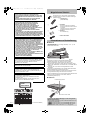 2
2
-
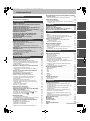 3
3
-
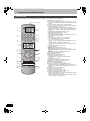 4
4
-
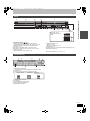 5
5
-
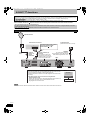 6
6
-
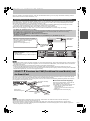 7
7
-
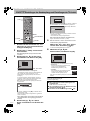 8
8
-
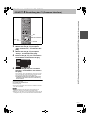 9
9
-
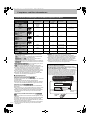 10
10
-
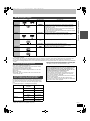 11
11
-
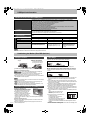 12
12
-
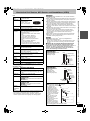 13
13
-
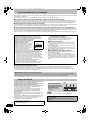 14
14
-
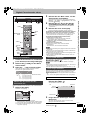 15
15
-
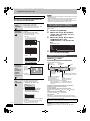 16
16
-
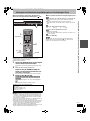 17
17
-
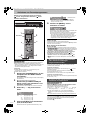 18
18
-
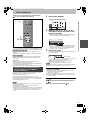 19
19
-
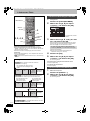 20
20
-
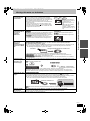 21
21
-
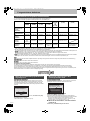 22
22
-
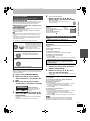 23
23
-
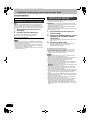 24
24
-
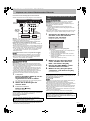 25
25
-
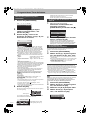 26
26
-
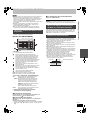 27
27
-
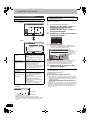 28
28
-
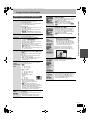 29
29
-
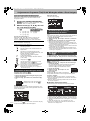 30
30
-
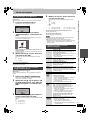 31
31
-
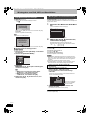 32
32
-
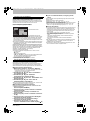 33
33
-
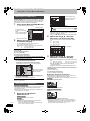 34
34
-
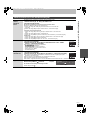 35
35
-
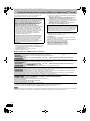 36
36
-
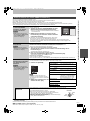 37
37
-
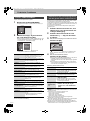 38
38
-
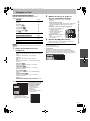 39
39
-
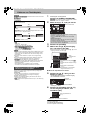 40
40
-
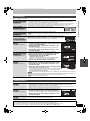 41
41
-
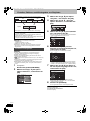 42
42
-
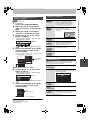 43
43
-
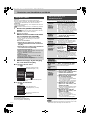 44
44
-
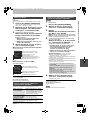 45
45
-
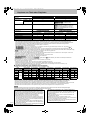 46
46
-
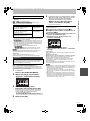 47
47
-
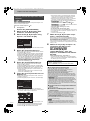 48
48
-
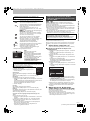 49
49
-
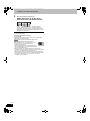 50
50
-
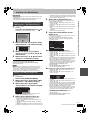 51
51
-
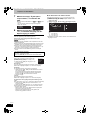 52
52
-
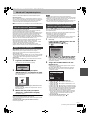 53
53
-
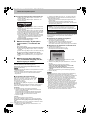 54
54
-
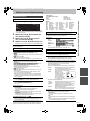 55
55
-
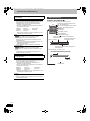 56
56
-
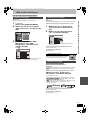 57
57
-
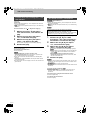 58
58
-
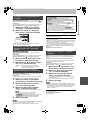 59
59
-
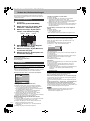 60
60
-
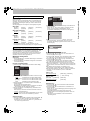 61
61
-
 62
62
-
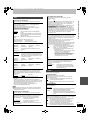 63
63
-
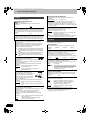 64
64
-
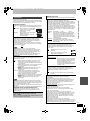 65
65
-
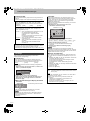 66
66
-
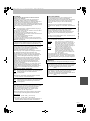 67
67
-
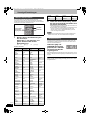 68
68
-
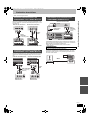 69
69
-
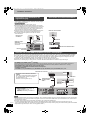 70
70
-
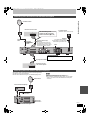 71
71
-
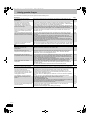 72
72
-
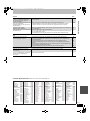 73
73
-
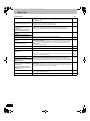 74
74
-
 75
75
-
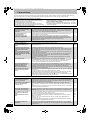 76
76
-
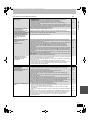 77
77
-
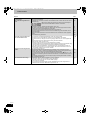 78
78
-
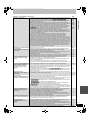 79
79
-
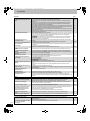 80
80
-
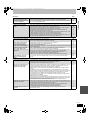 81
81
-
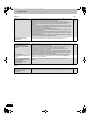 82
82
-
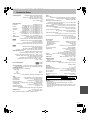 83
83
-
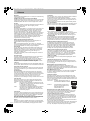 84
84
-
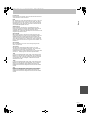 85
85
-
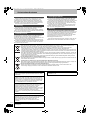 86
86
-
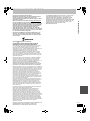 87
87
-
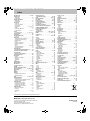 88
88
Panasonic DMREX81S Bedienungsanleitung
- Kategorie
- DVD Spieler
- Typ
- Bedienungsanleitung
- Dieses Handbuch ist auch geeignet für
Verwandte Papiere
-
Panasonic DMREX88 Bedienungsanleitung
-
Panasonic DMREH58 Bedienungsanleitung
-
Panasonic SCPT470 Bedienungsanleitung
-
Panasonic DMREX98V Bedienungsanleitung
-
Panasonic DMREX80S Bedienungsanleitung
-
Panasonic DMREH685 Bedienungsanleitung
-
Panasonic DMREH595 Bedienungsanleitung
-
Panasonic DMREH495 Bedienungsanleitung
-
Panasonic DMRXS350EG Bedienungsanleitung
-
Panasonic DMREH69 Bedienungsanleitung